Похожие презентации:
Вводная лекция СЭД Directum
1. Вводная лекция СЭД Directum
ИНСТРУКЦИИ И УРОКИ НА ФОРУМЕ:HTTPS://CLUB.DIRECTUM.RU/
ПО ВОПРОСАМ ОБРАЩАТЬСЯ ПО ПОЧТЕ
A.SOKOLOVA@SIBRON.RU
ИЛИ ПО ТЕЛЕФОНУ:
8 3952 487087 304
ФИО: СОКОЛОВА АНАСТАСИЯ СЕРГЕЕВНА
1
2. Интерфейс системы
ИНТЕРФЕЙС СИСТЕМЫ2
3.
Дерево папок предназначено для навигации понастроенной структуре папок и выбора папки
для просмотра ее содержимого.
В дереве пользователь видит ссылки на папки, на
которые у него есть права.
3
4.
В системе есть пять предопределенных папок,которые не могут быть удалены:
Папка
Объекты
Особенности использования
Входящие
Задания
В папку автоматически вставляются ссылки на задания,
адресованные пользователю
Исходящие
Задачи
В папку автоматически вставляются ссылки на задачи,
которые создает пользователь
Избранное
Документы,
папки, задания,
задачи,
варианты
запуска
компонент,
записи
справочников
Рекомендуется добавлять в папку ссылки на документы
и папки, которые периодически используются в работе,
а также на разрабатываемые документы, которые в
дальнейшем будут размещены в структуре папок
организации
Общая папка
Документы и
папки
В папке хранятся ссылки на папки и документы, нужные
большинству пользователей системы. Пользователь
видит документы и папки, на которые у него есть права
доступа
Компоненты
Справочники,
отчеты,
сценарии
В папке хранятся ссылки на все доступные компоненты.
Пользователь видит компоненты, на которые у него
есть права доступа
4
5. Настройка папок верхнего уровня
НАСТРОЙКА ПАПОК ВЕРХНЕГО УРОВНЯ5
6.
67.
Ярлыки – область для хранения ссылок наотобранные пользователем объекты системы для
быстрого доступа к ним. Например, в область
ярлыков можно поместить ссылки на
справочники, сценарии и отчеты, к которым
пользователь часто обращается.
7
8.
89.
910. Настройка области предпросмотра
НАСТРОЙКА ОБЛАСТИ ПРЕДПРОСМОТРА10
11. Предпросмотр документов (SHIFT+ENTER)
ПРЕДПРОСМОТР ДОКУМЕНТОВ (SHIFT+ENTER)11
12. Работа с объектами системы DIRECTUM осуществляется посредством ссылок.
РАБОТА С ОБЪЕКТАМИ СИСТЕМЫ DIRECTUMОСУЩЕСТВЛЯЕТСЯ ПОСРЕДСТВОМ ССЫЛОК.
Документ 1
Ссылка на документ 1
Папка 1
Папка 2
Папка 3
12
13. Настройка видимых колонок
НАСТРОЙКА ВИДИМЫХ КОЛОНОК13
14. Сортировка объектов в списке
СОРТИРОВКА ОБЪЕКТОВ В СПИСКЕ14
15. Фильтрация объектов в списке (SHIFT+CTRL+L)
ФИЛЬТРАЦИЯ ОБЪЕКТОВ В СПИСКЕ (SHIFT+CTRL+L)15
16. Фильтрация объектов (способ 2)
ФИЛЬТРАЦИЯ ОБЪЕКТОВ (СПОСОБ 2)16
17. Группировка объектов в списке
ГРУППИРОВКА ОБЪЕКТОВ В СПИСКЕ17
18. Группировка объектов с помощью области группировки
ГРУППИРОВКА ОБЪЕКТОВ С ПОМОЩЬЮ ОБЛАСТИГРУППИРОВКИ
18
19. Внешний вид ссылок на объекты
ВНЕШНИЙ ВИД ССЫЛОК НА ОБЪЕКТЫ19
20. Карточки объектов (F7)
КАРТОЧКИ ОБЪЕКТОВ (F7)20
21. Настройка прав доступа к объектам
НАСТРОЙКА ПРАВ ДОСТУПА К ОБЪЕКТАМ21
22.
2223. Настройка прав доступа к объектам
НАСТРОЙКА ПРАВ ДОСТУПА К ОБЪЕКТАМ23
24. Работа с документами
РАБОТА С ДОКУМЕНТАМИВ системе DIRECTUM предусмотрено несколько способов создания
документов:
из шаблона – в текст документа помещается содержимое одного
из шаблонов документов.
из файла – в текст документа помещается содержимое файла,
расположенного локально на ПК
копированием – в текст документа помещается содержимое
копируемого документа. Используется, если пользователю
необходимо получить документ на основе существующего в
системе документа.
24
25. Создание документа из файла
СОЗДАНИЕ ДОКУМЕНТА ИЗ ФАЙЛА25
26. Пример шаблона документа (Протокол совещания):
ПРИМЕР ШАБЛОНА ДОКУМЕНТА (ПРОТОКОЛСОВЕЩАНИЯ):
26
27. Создание документа из шаблона
СОЗДАНИЕ ДОКУМЕНТА ИЗ ШАБЛОНА27
28. Как вставить поля в шаблон документа из системы Directum
КАК ВСТАВИТЬ ПОЛЯ В ШАБЛОН ДОКУМЕНТАИЗ СИСТЕМЫ DIRECTUM
28
29. Пример настройки шаблона
ПРИМЕР НАСТРОЙКИ ШАБЛОНА29
30.
3031. Версии документа
ВЕРСИИ ДОКУМЕНТАКаждая версия документа может
находиться в одном из трех состояний.
• в разработке – информация
отображается курсивом;
• действующая – обычным шрифтом;
• устаревшая – зачеркнутым шрифтом.
31
32. Создание новой версии документа
СОЗДАНИЕ НОВОЙ ВЕРСИИ ДОКУМЕНТА32
33. Просмотр версий документа
ПРОСМОТР ВЕРСИЙ ДОКУМЕНТА33
34. Импорт и экспорт документов
ИМПОРТ И ЭКСПОРТ ДОКУМЕНТОВИсточники импорта:
• Из файла
• Из шаблона
• Со сканера
• Импорт из другого документа системы
34
35. Пример Импорта из файла
ПРИМЕР ИМПОРТА ИЗ ФАЙЛА35
36. Пример экспорта документа
ПРИМЕР ЭКСПОРТА ДОКУМЕНТА36
37. СВЯЗАННЫЕ документы
СВЯЗАННЫЕ ДОКУМЕНТЫ37
38. Просмотр связанных документов
ПРОСМОТР СВЯЗАННЫХ ДОКУМЕНТОВ38
39. Просмотр истории работы с документом
ПРОСМОТР ИСТОРИИ РАБОТЫ СДОКУМЕНТОМ
39
40. Задачи/Задания
ЗАДАЧИ/ЗАДАНИЯ40
41.
ЗадачаОбъект, предназначенный для автоматизации деловых процессов. В задаче
описываются работы, которые необходимо выполнить, задается порядок их
выполнения, а также пользователи, которые будут выполнять эти работы. В
рамках задачи может быть создано множество заданий.
Задача «Согласование
договора»
Задание: Петров А.И.
«Выбор юриста для
составления договора»
Задание: Сидоров Д.А.
«Составление проекта
договора»
Задание: Павлова Л.Л.
«Передача договора на
подпись ГД»
Задание: Иванов А.А.
«Согласование/
корректировка
договора»
41
42. Маршруты движения задач
МАРШРУТЫ ДВИЖЕНИЯ ЗАДАЧМогут отражать вертикальные и горизонтальные связи внутри
организации. Маршрут может быть типовой и нетиповой.
В системе существует 3 типа заданий:
• Задание
• Уведомление
• Задание - контроль
Задача
Задание 1
Задача
Задание 1
Задание 2
Задание 3
Задание 2
Пример задач без типового маршрута
Задание 3
42
43. Создание задачи без типового маршрута
СОЗДАНИЕ ЗАДАЧИ БЕЗ ТИПОВОГОМАРШРУТА
43
44. Создание задачи по типовому маршруту
СОЗДАНИЕ ЗАДАЧИ ПО ТИПОВОМУМАРШРУТУ
44
45. Вставка вложений в задачи
ВСТАВКА ВЛОЖЕНИЙ В ЗАДАЧИСпособы добавления вложений в задачи и задания:
•вставка ссылки из буфера обмена;
•создание объекта;
•поиск объектов
45
46. Вставка вложений с помощью копирования ссылок на объекты
ВСТАВКА ВЛОЖЕНИЙ С ПОМОЩЬЮКОПИРОВАНИЯ ССЫЛОК НА ОБЪЕКТЫ
46
47. Вставка вложений с помощью поиска документов
ВСТАВКА ВЛОЖЕНИЙ С ПОМОЩЬЮ ПОИСКАДОКУМЕНТОВ
47
48. Настройка прав доступа на вложения
НАСТРОЙКА ПРАВ ДОСТУПА НА ВЛОЖЕНИЯ48
49. Настройка прав доступа на вложения (Способ №2)
НАСТРОЙКА ПРАВ ДОСТУПА НА ВЛОЖЕНИЯ(СПОСОБ №2)
49
50. Удаление вложений
УДАЛЕНИЕ ВЛОЖЕНИЙ50
51. Папки
ПАПКИ51
52. СПРАВОЧНИКИ
5253. Быстрый поиск справочника
БЫСТРЫЙ ПОИСК СПРАВОЧНИКА53
54. Поиск записей в справочнике по реквизитам
ПОИСК ЗАПИСЕЙ В СПРАВОЧНИКЕ ПОРЕКВИЗИТАМ
54
55. Карточка записи справочника
КАРТОЧКА ЗАПИСИ СПРАВОЧНИКА55
56. Интегрированные отчеты
ИНТЕГРИРОВАННЫЕ ОТЧЕТЫ56
57. Спасибо за внимание!
СПАСИБО ЗА ВНИМАНИЕ!57

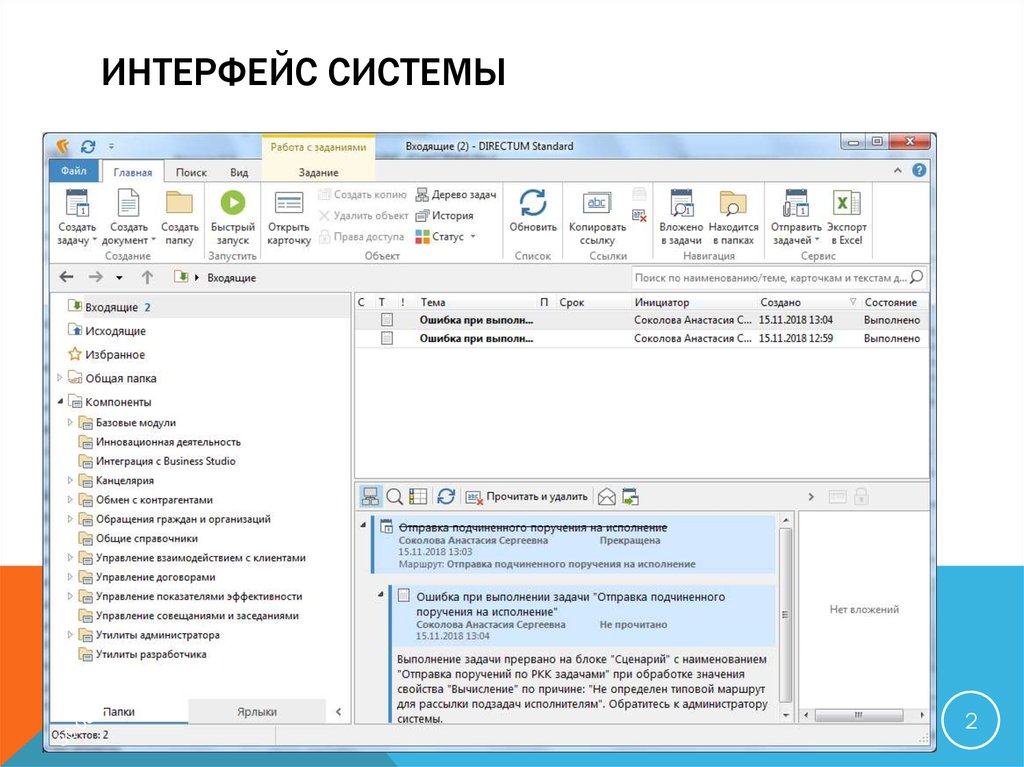
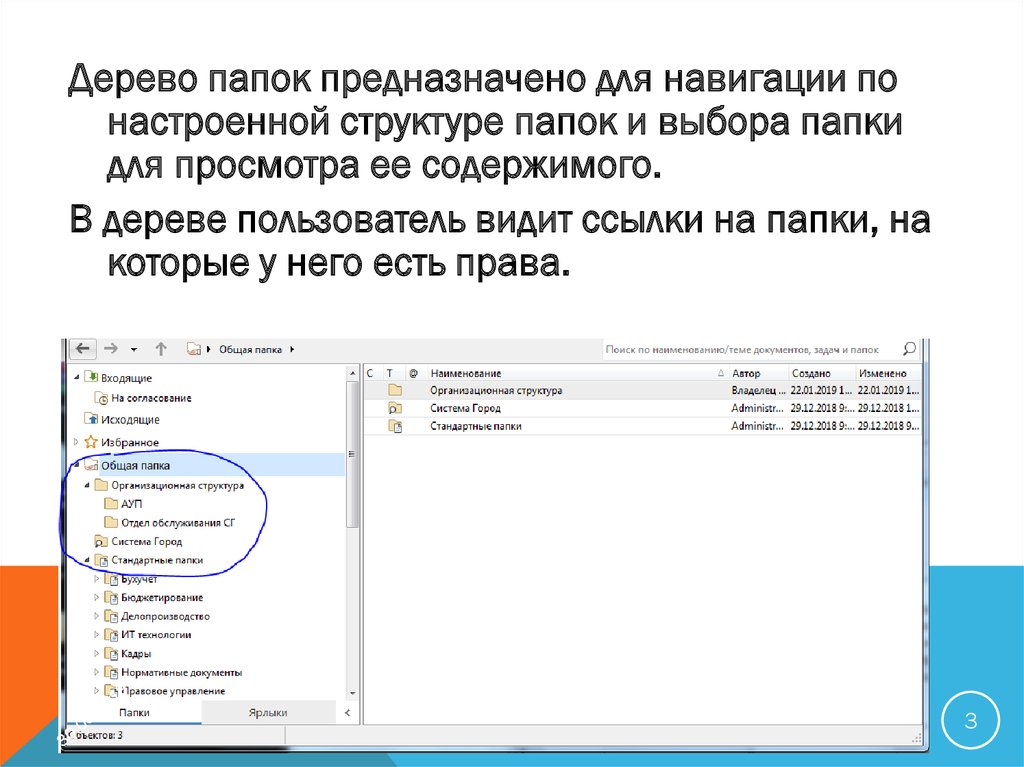
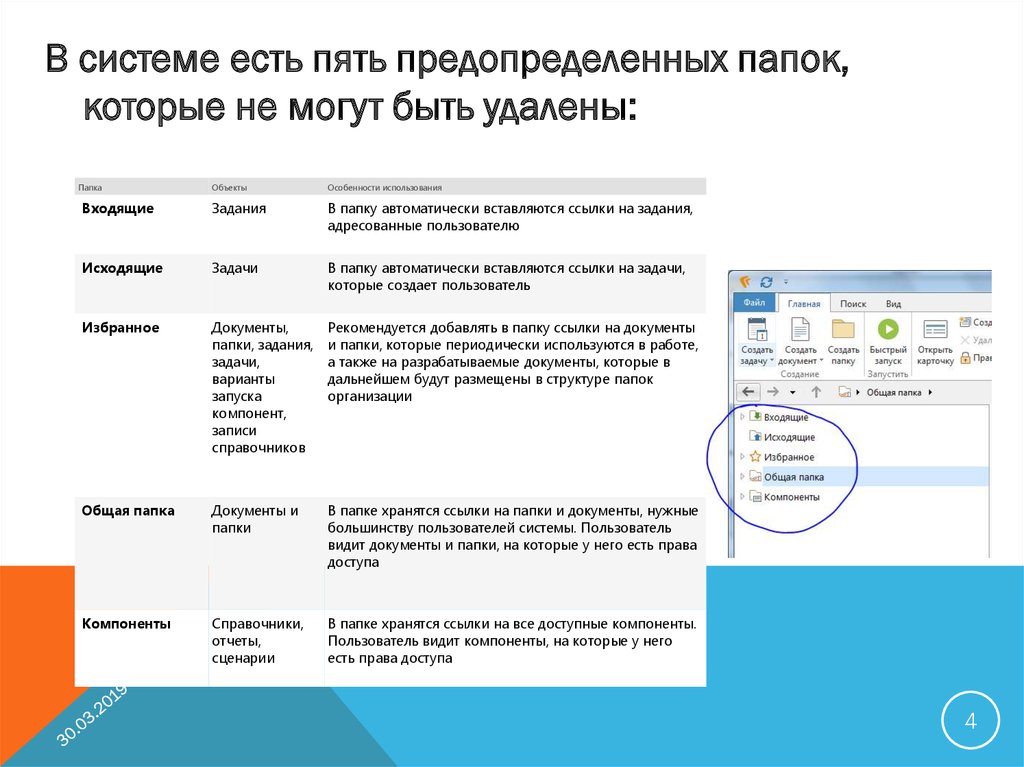
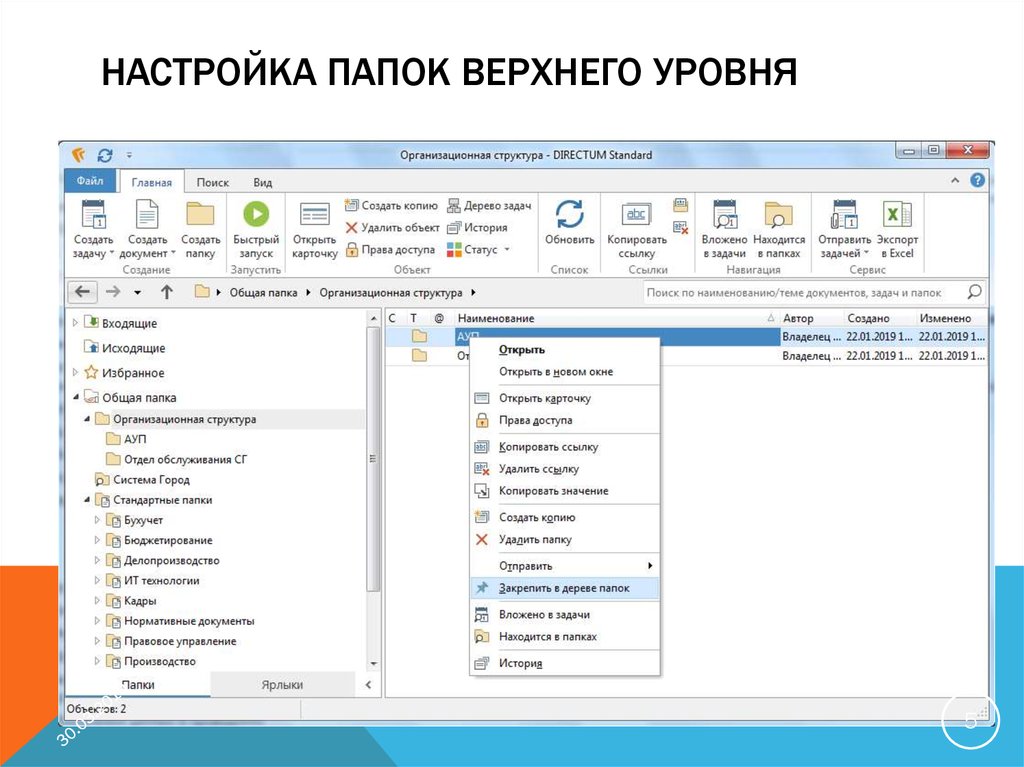
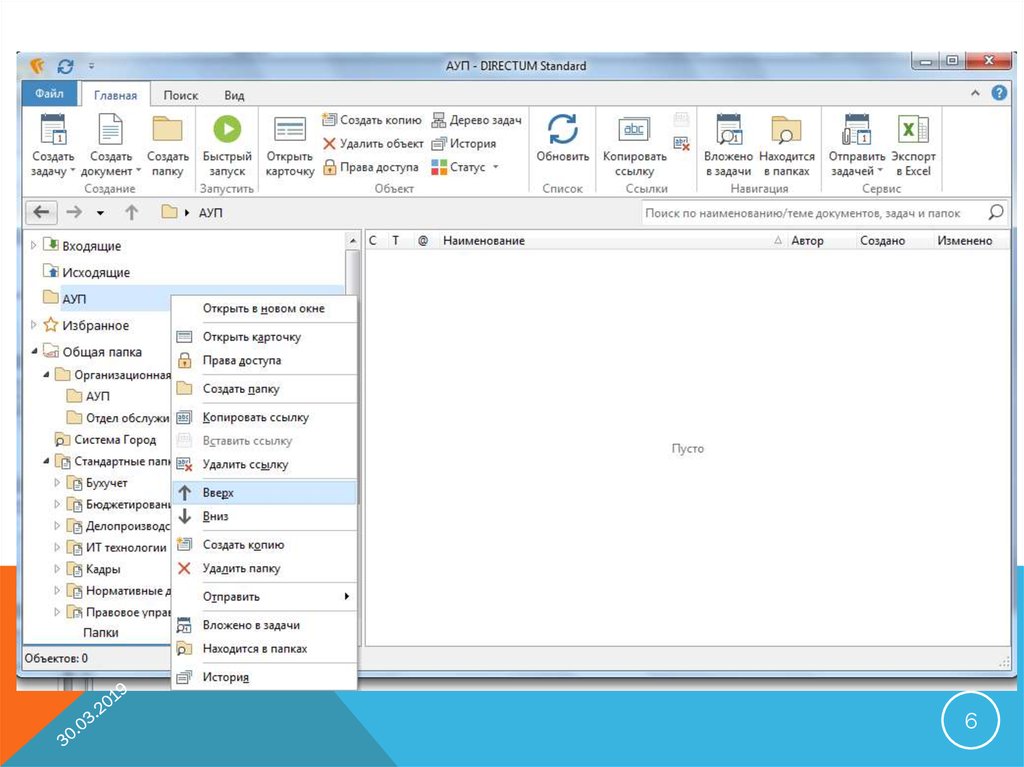
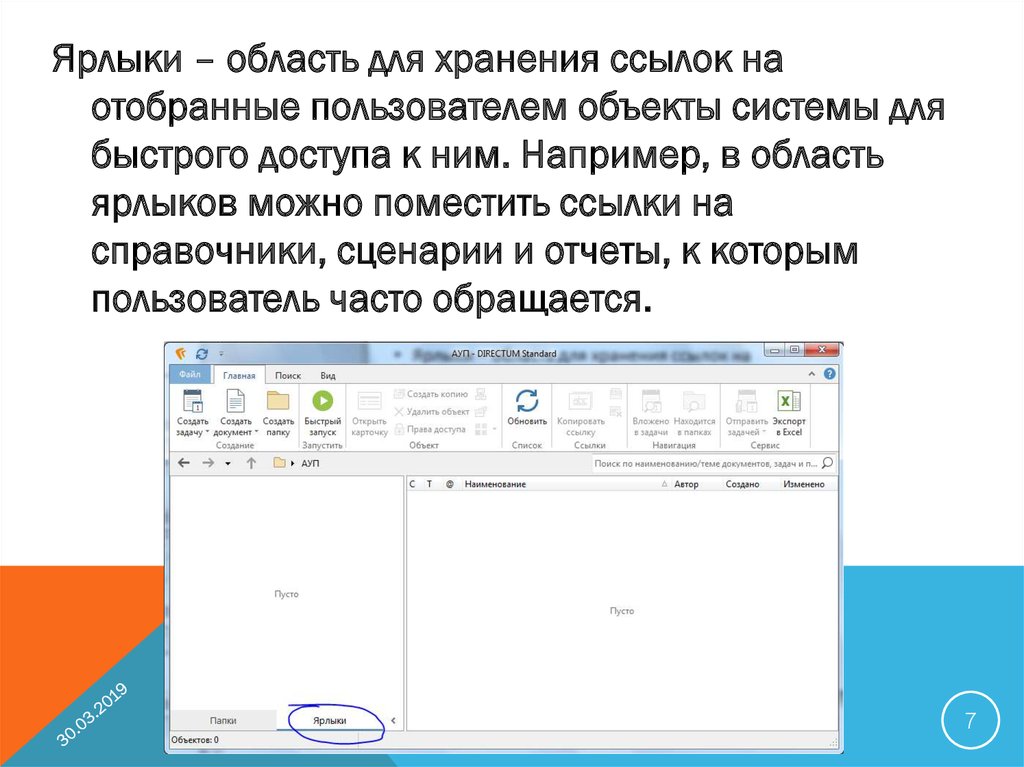
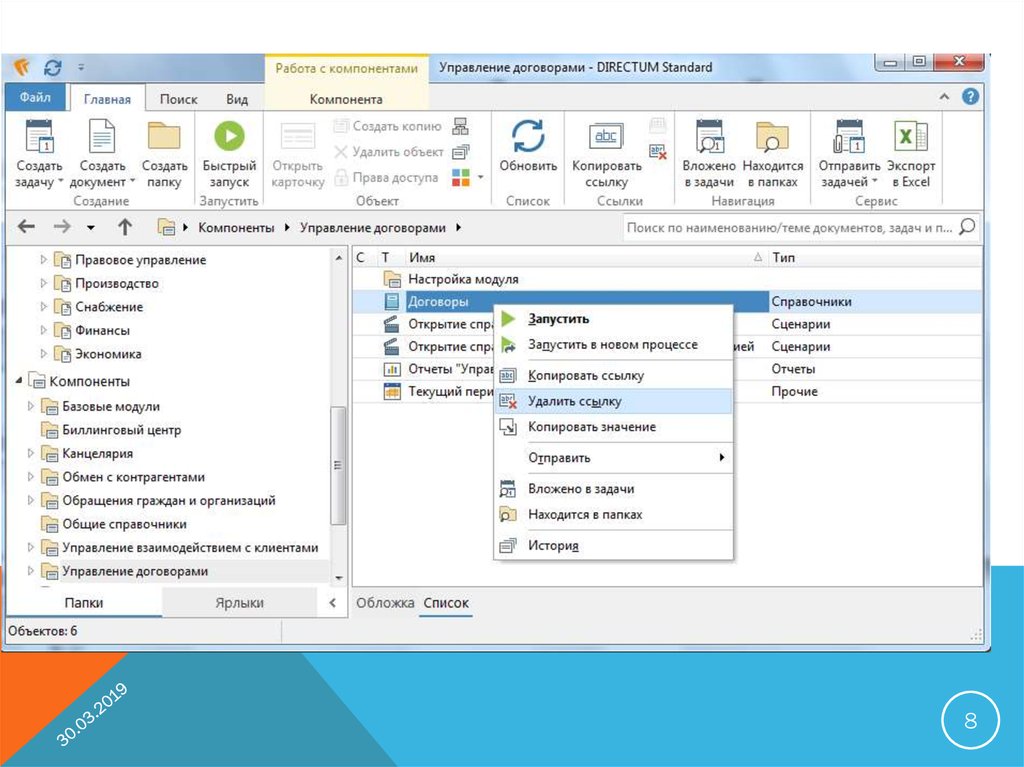
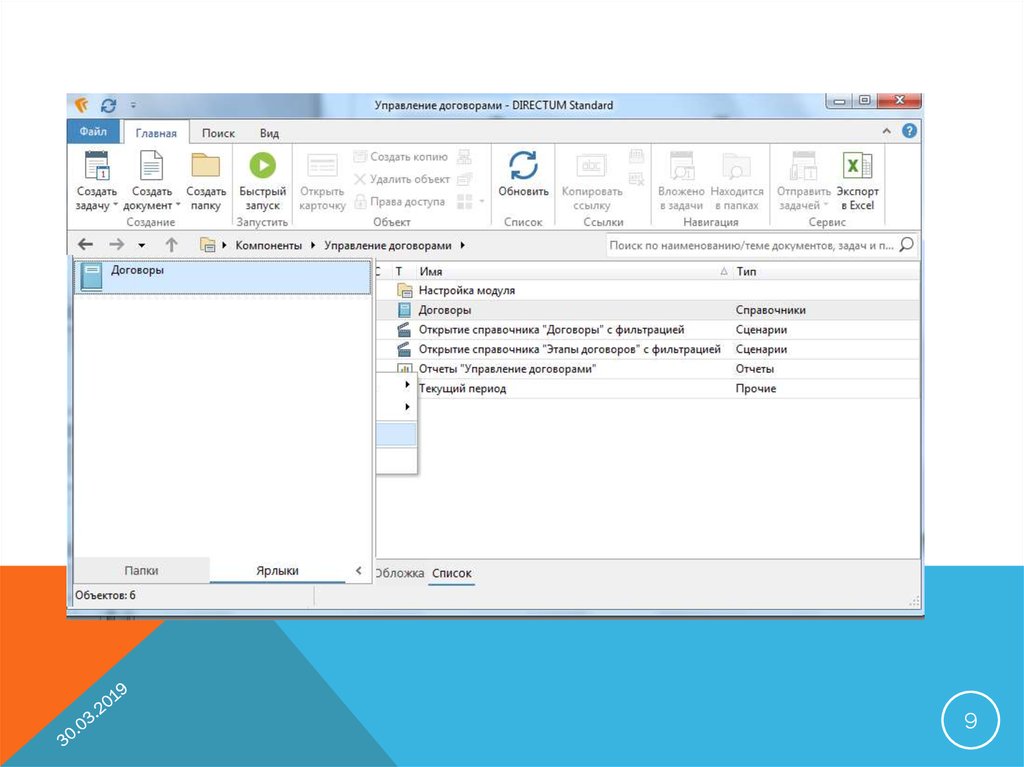
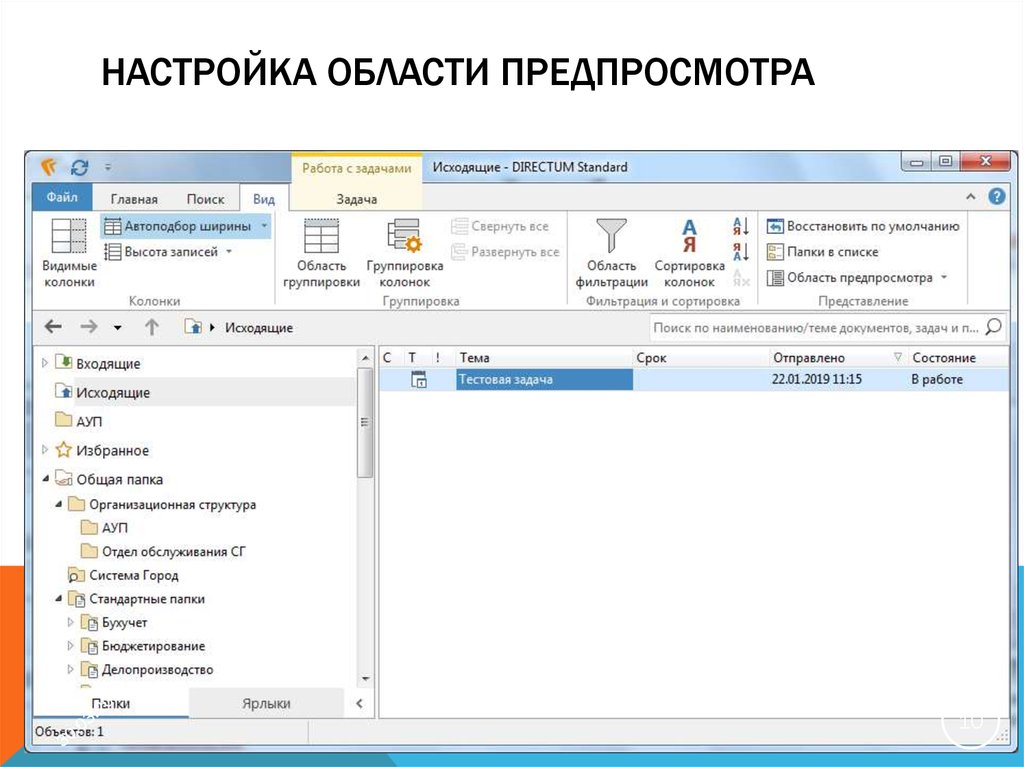
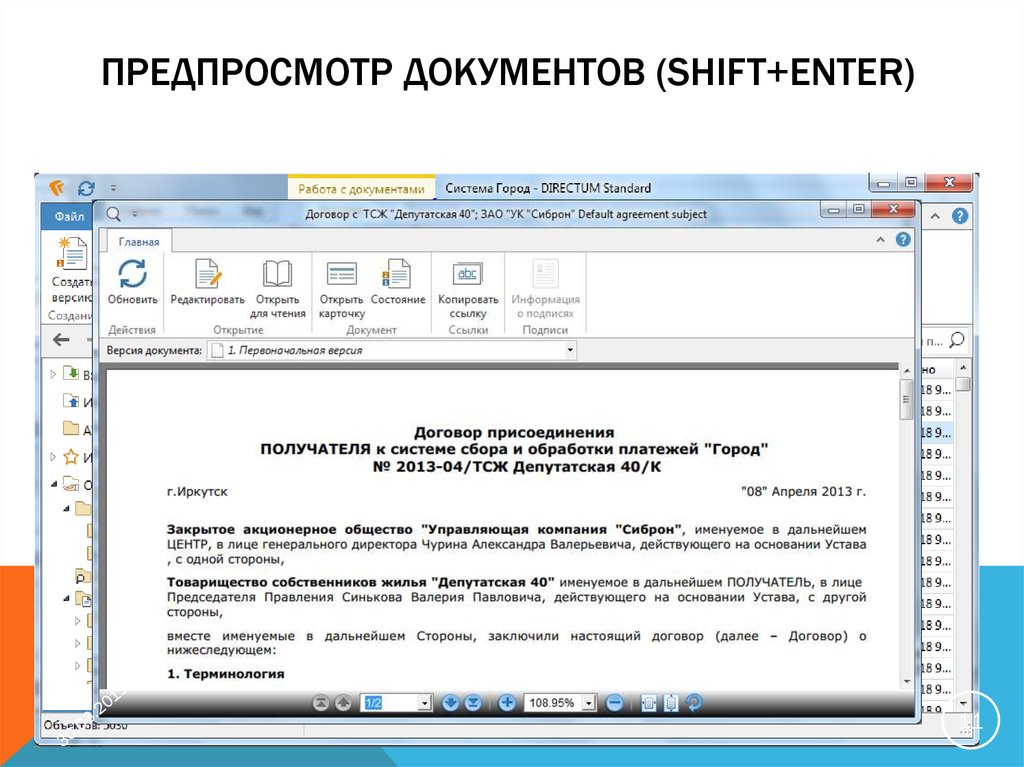
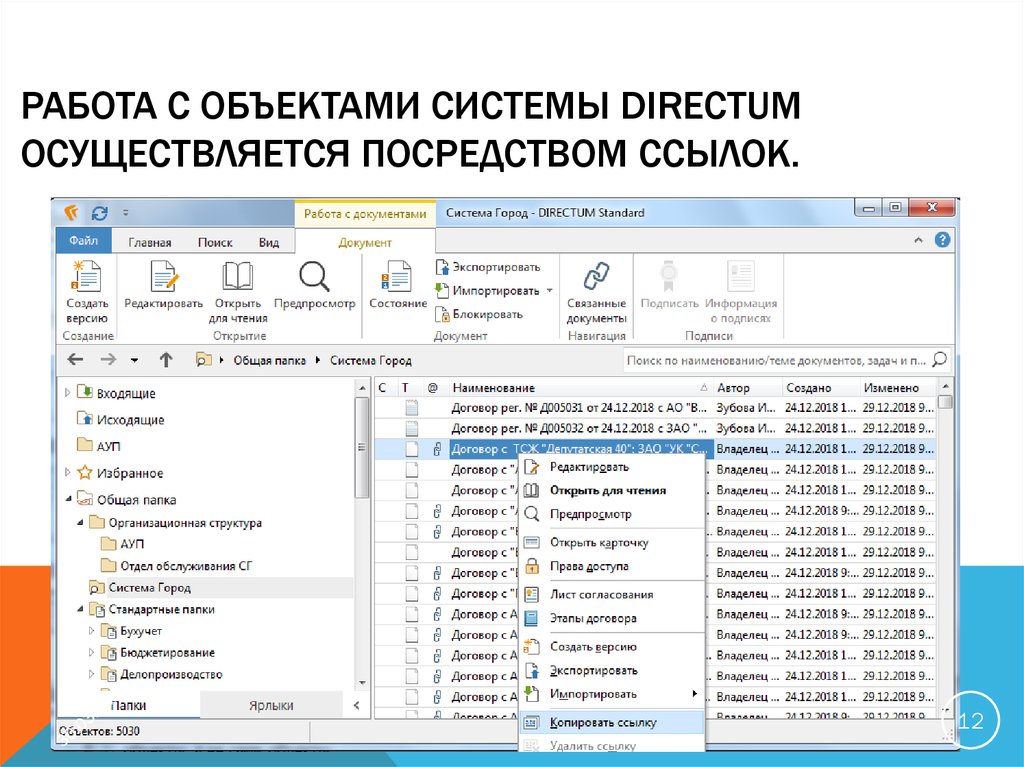
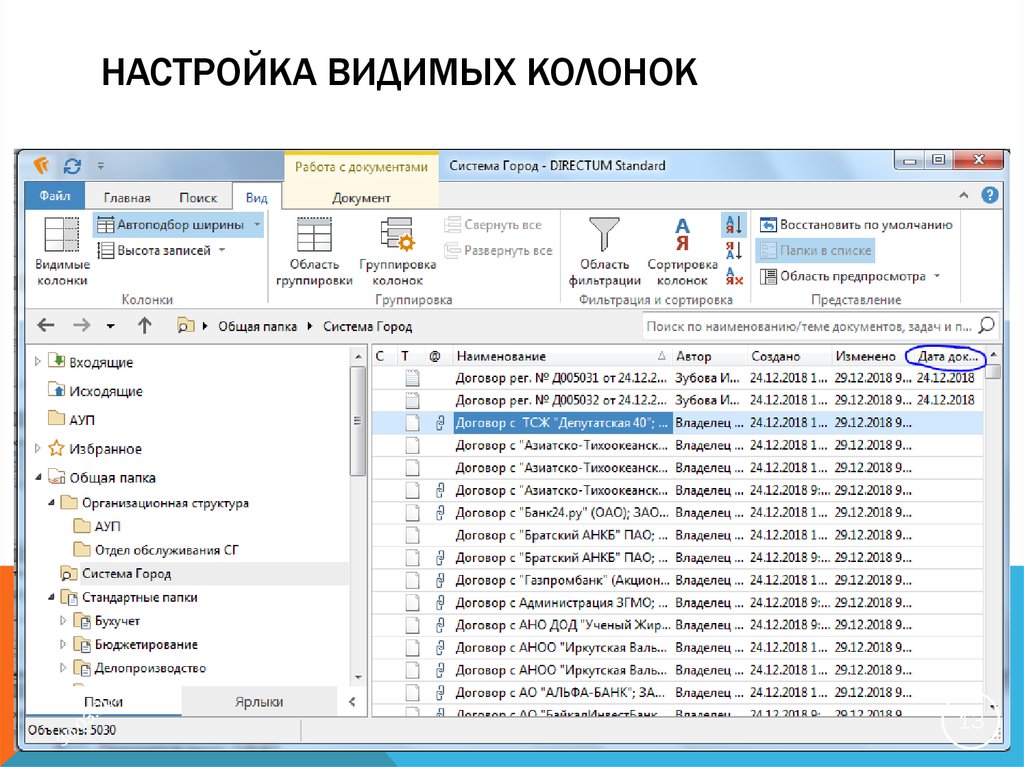
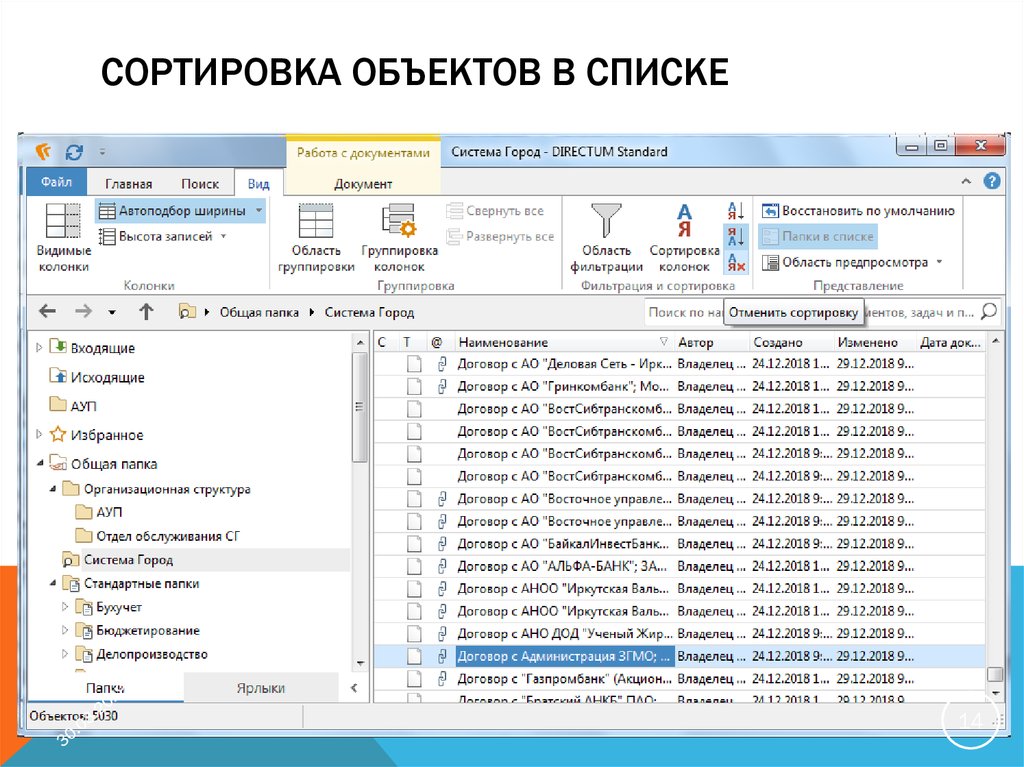
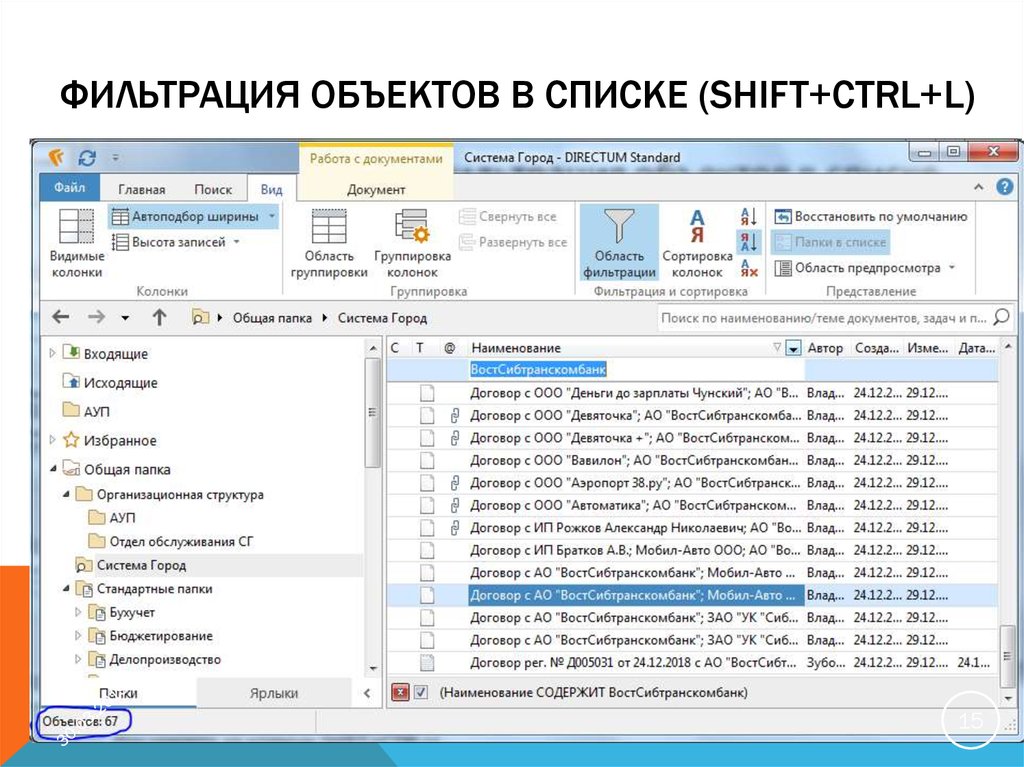
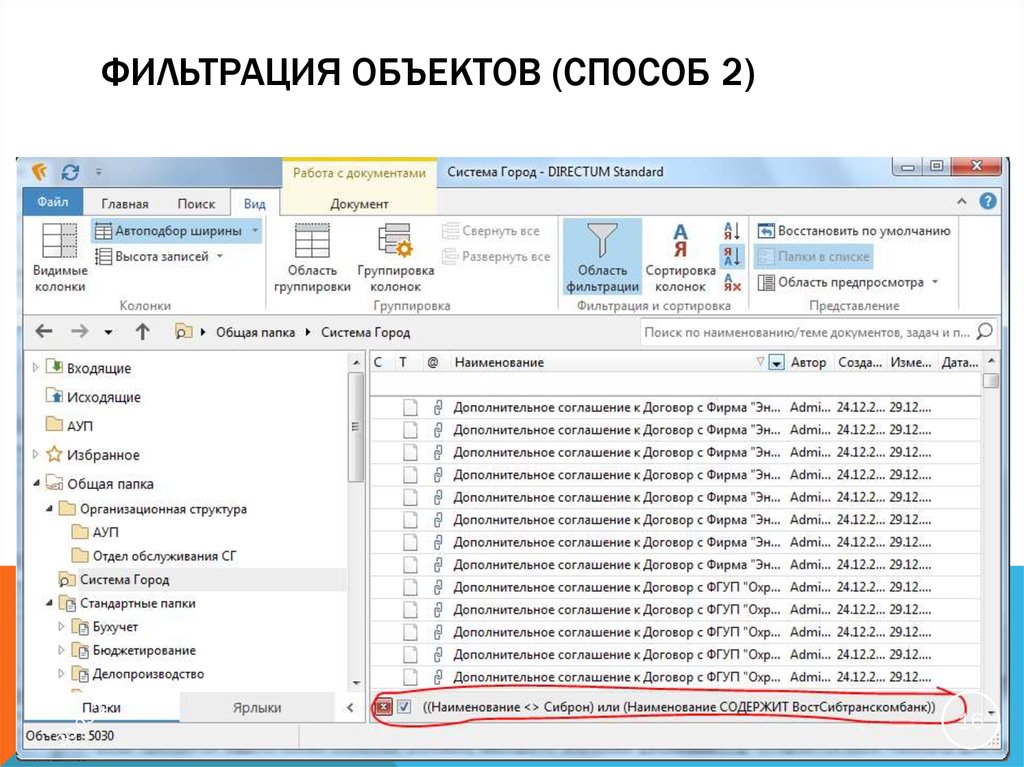
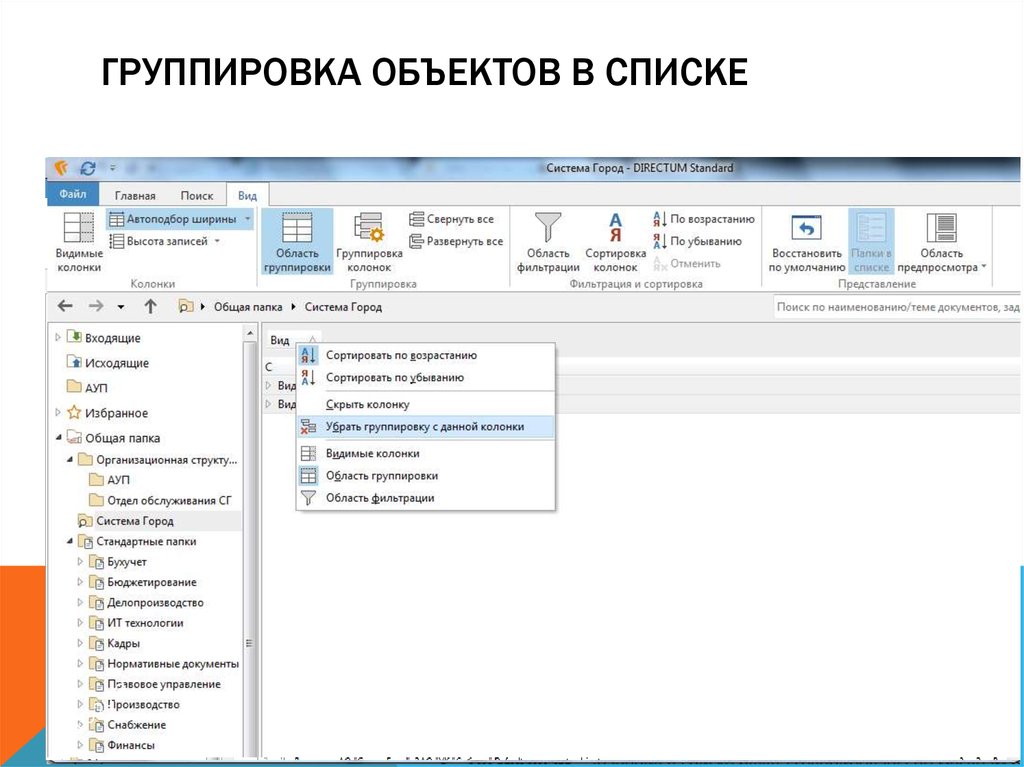
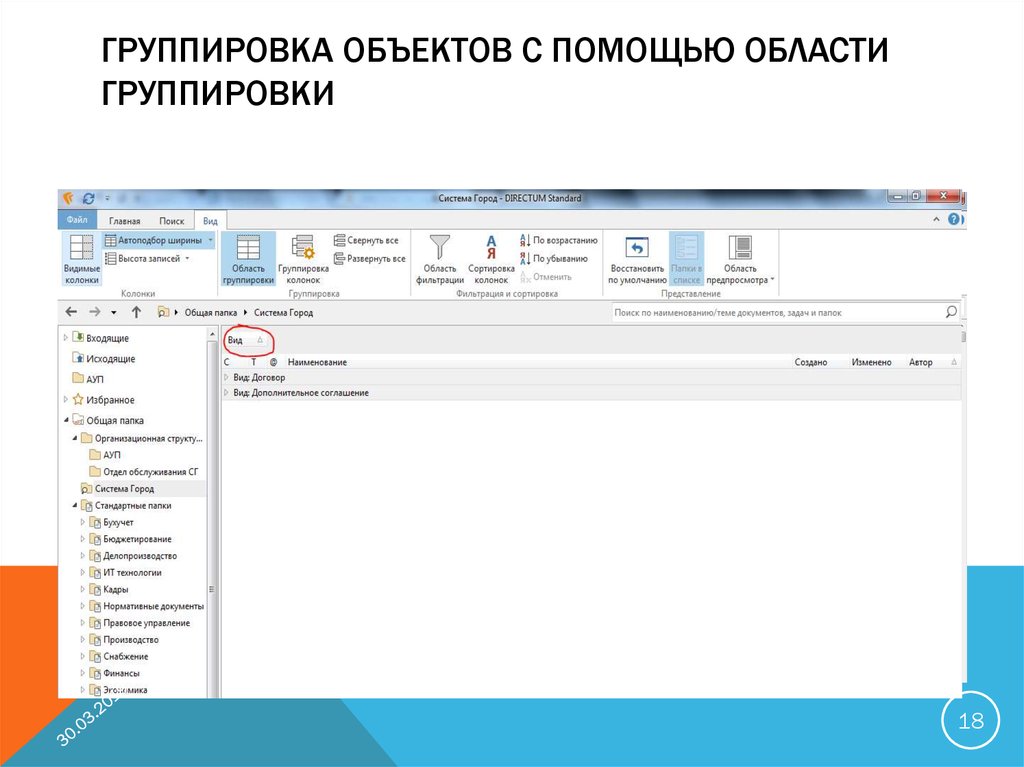
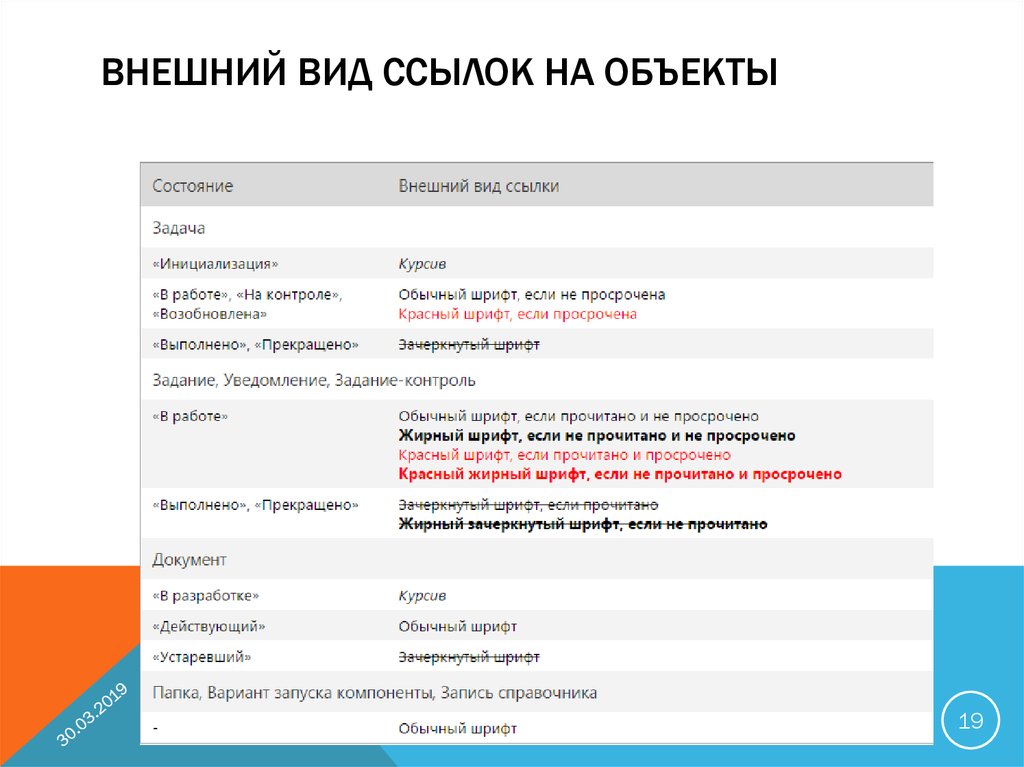
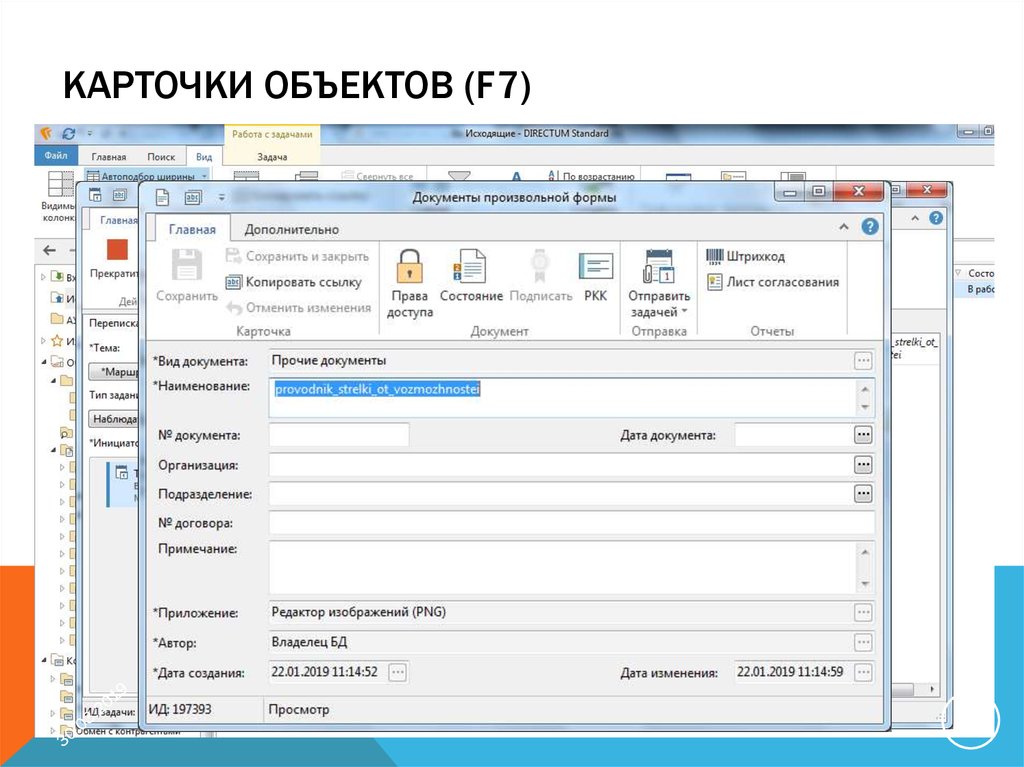

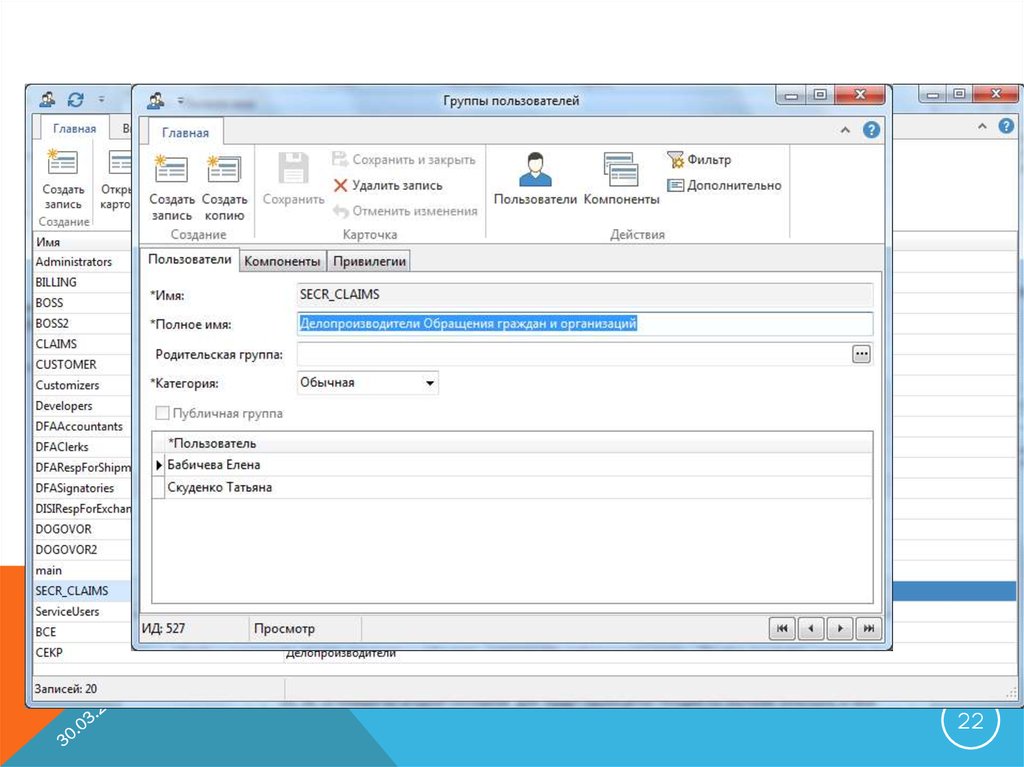



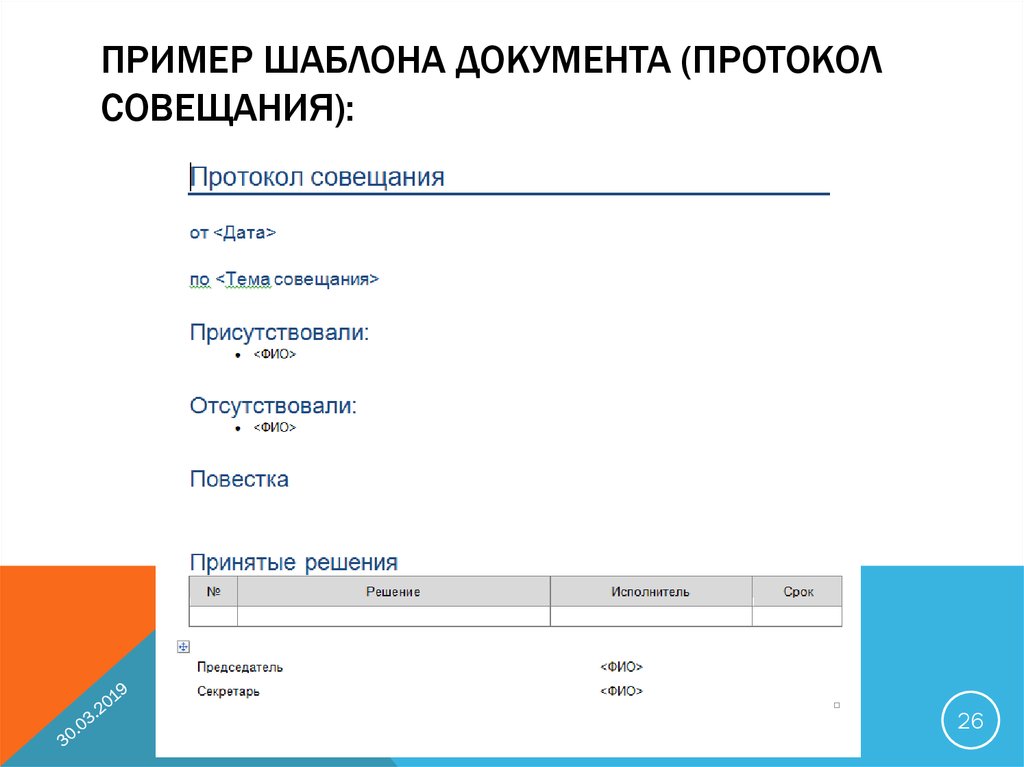
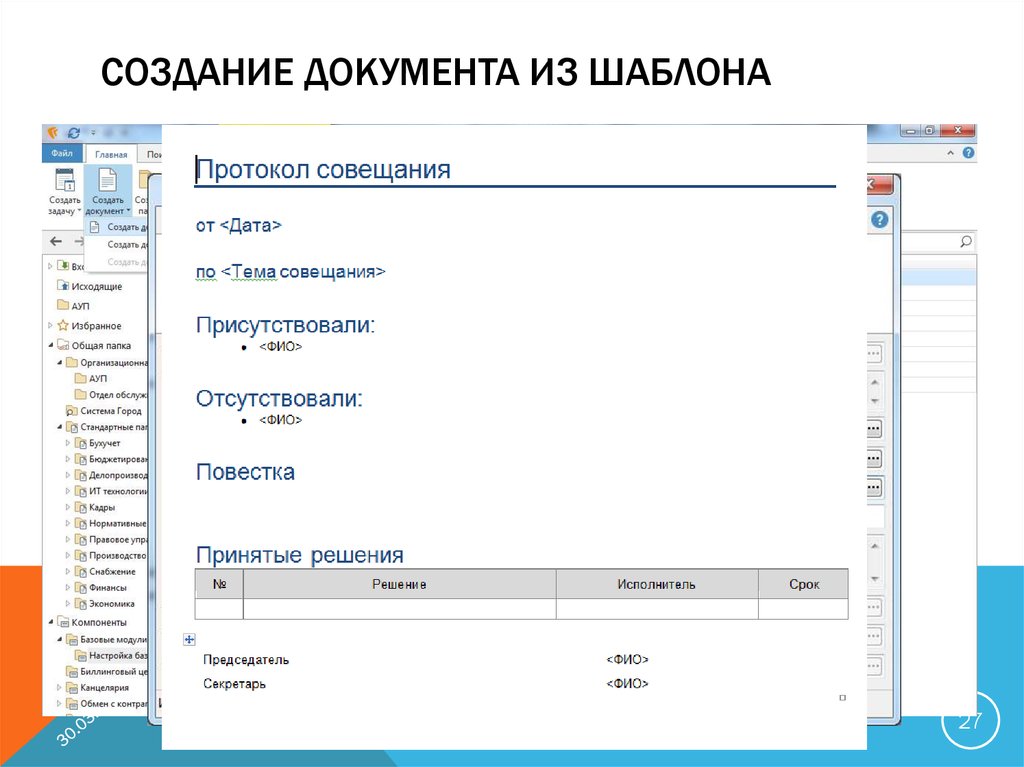

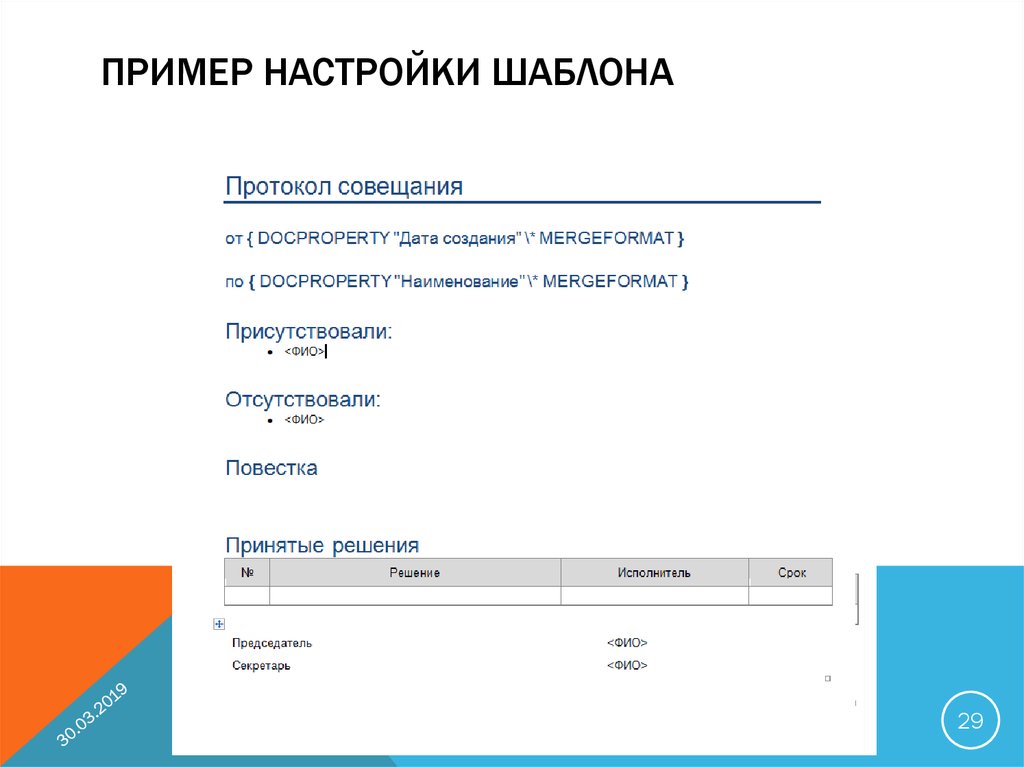



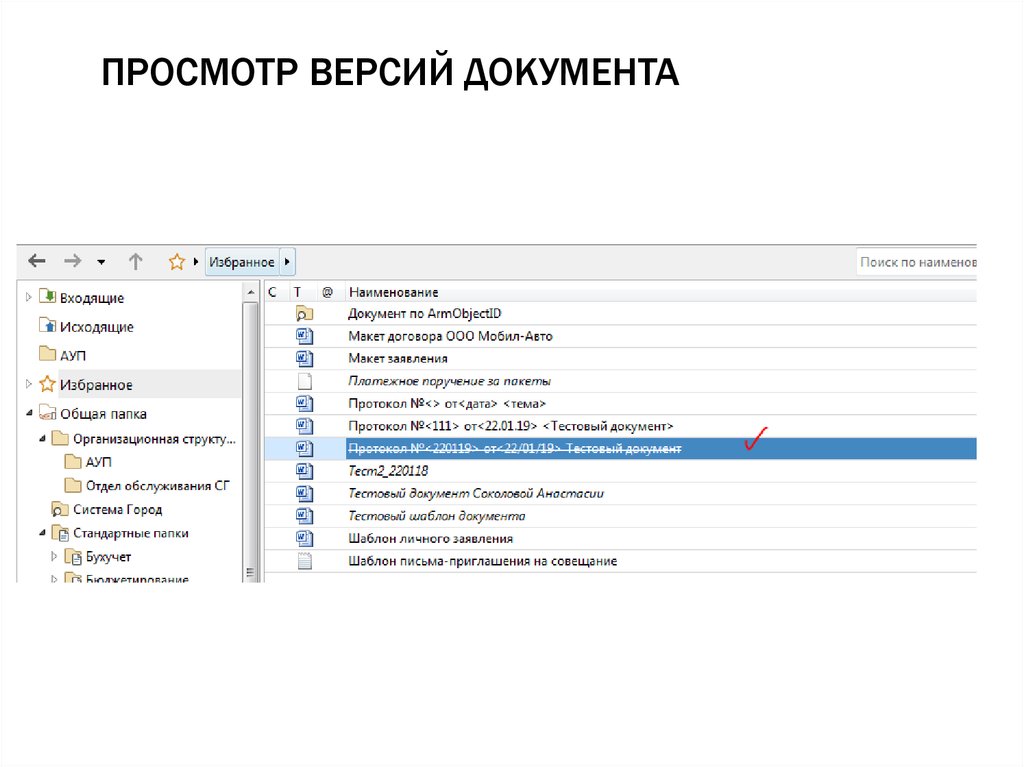

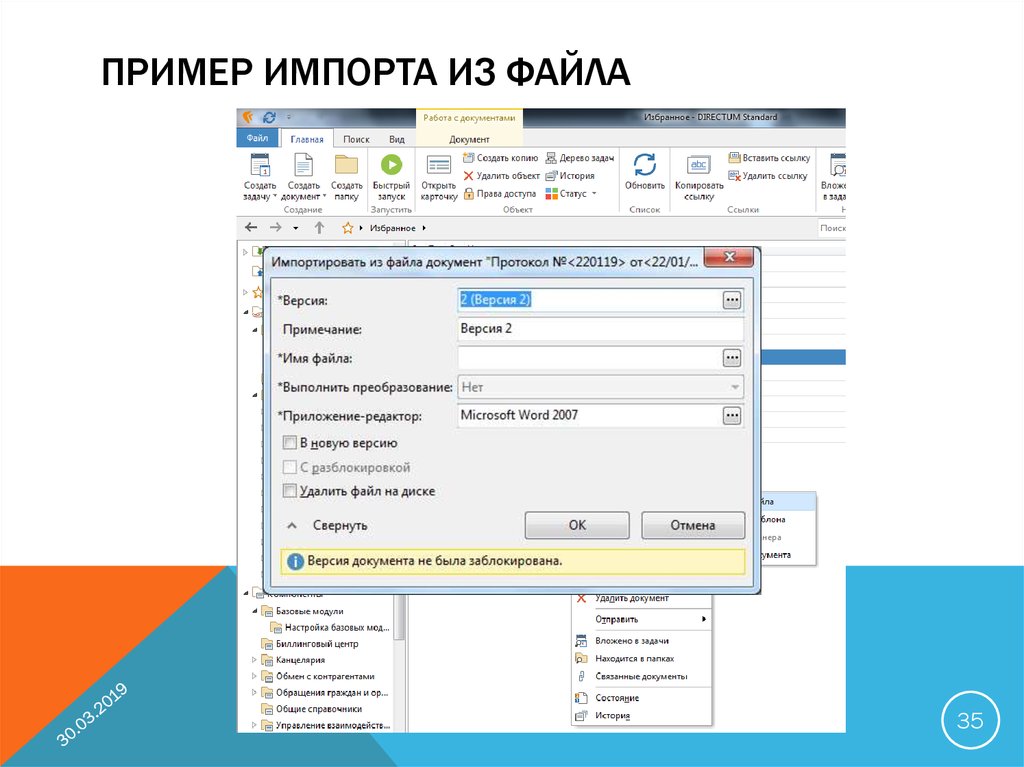
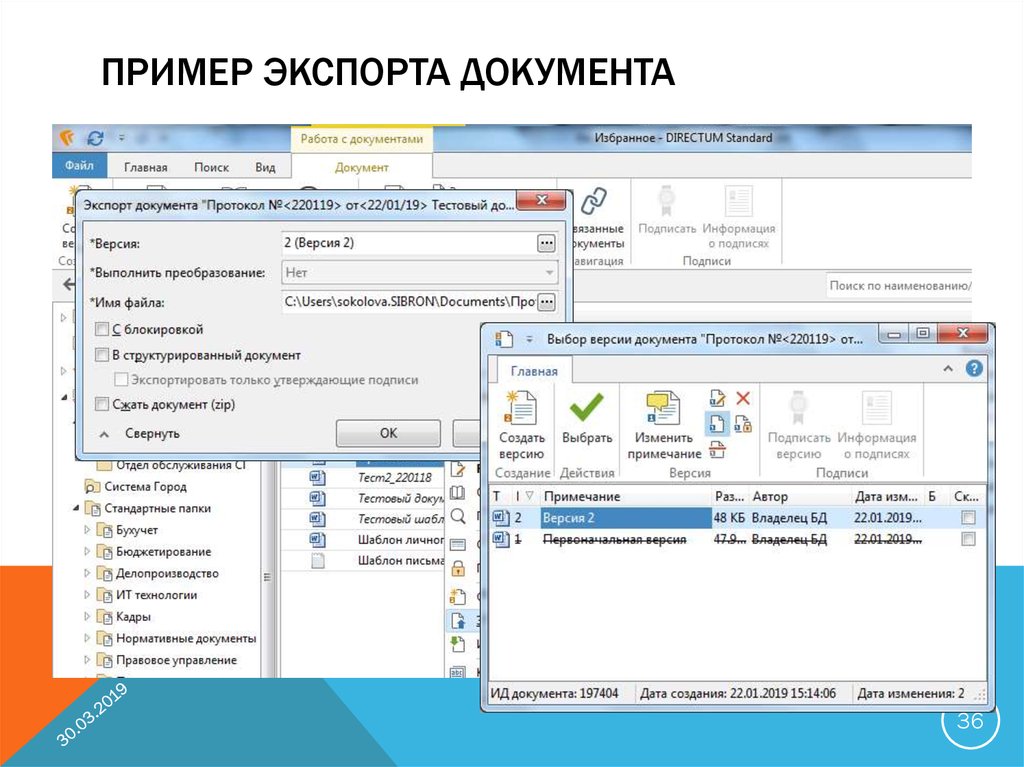
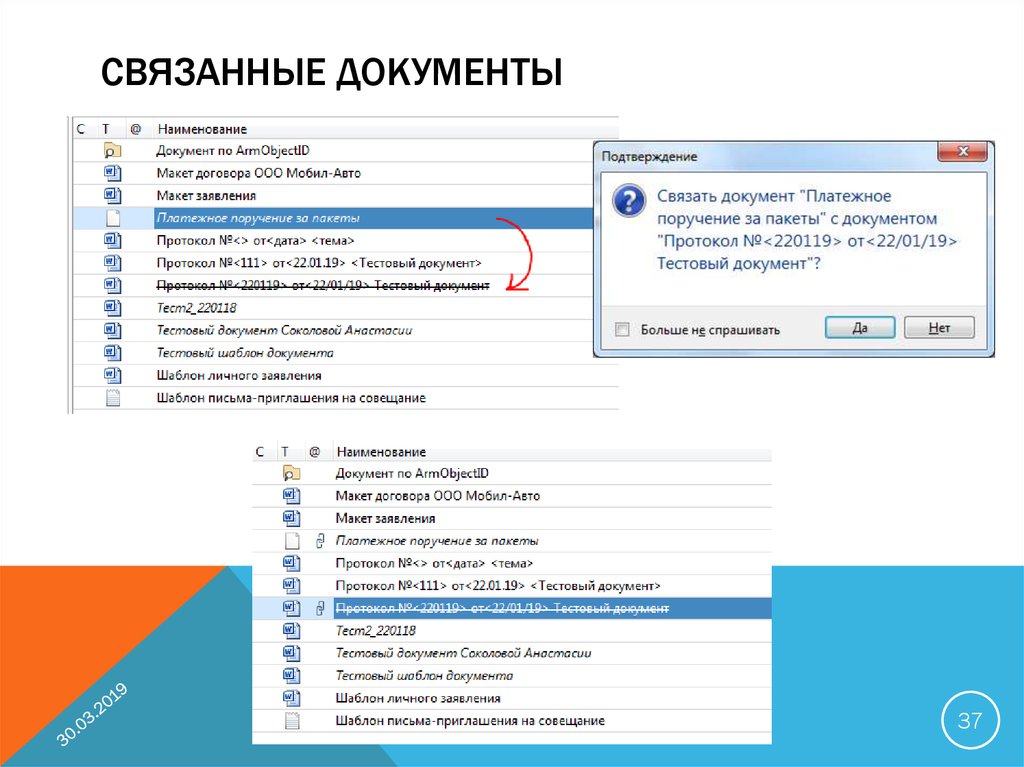
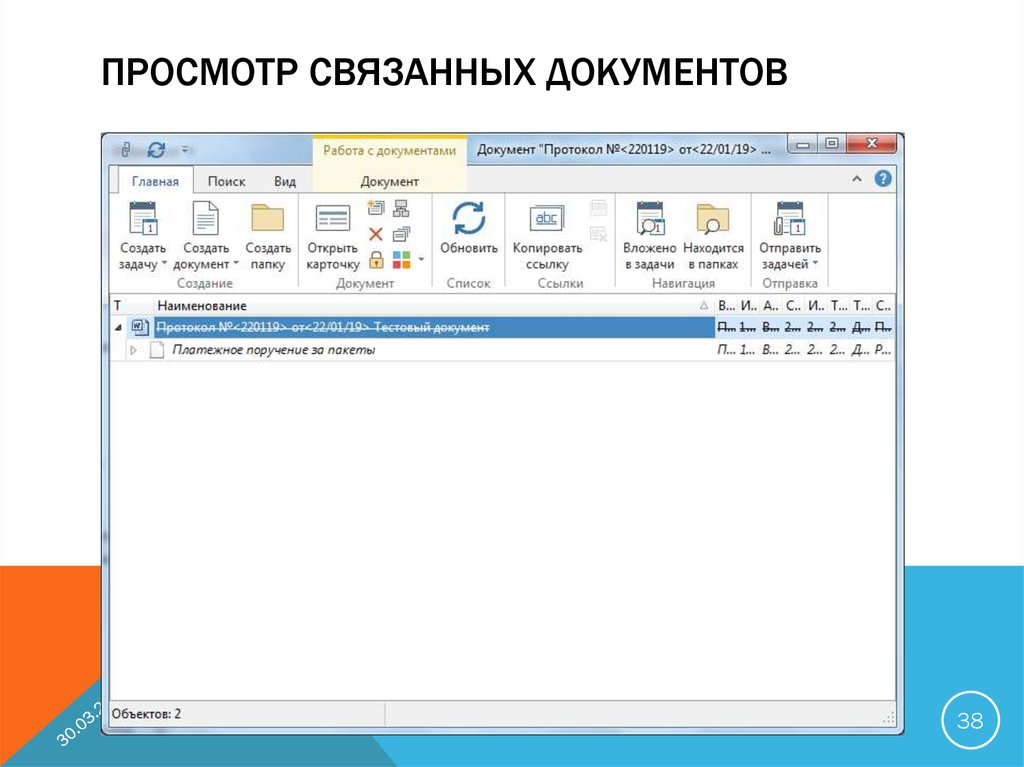


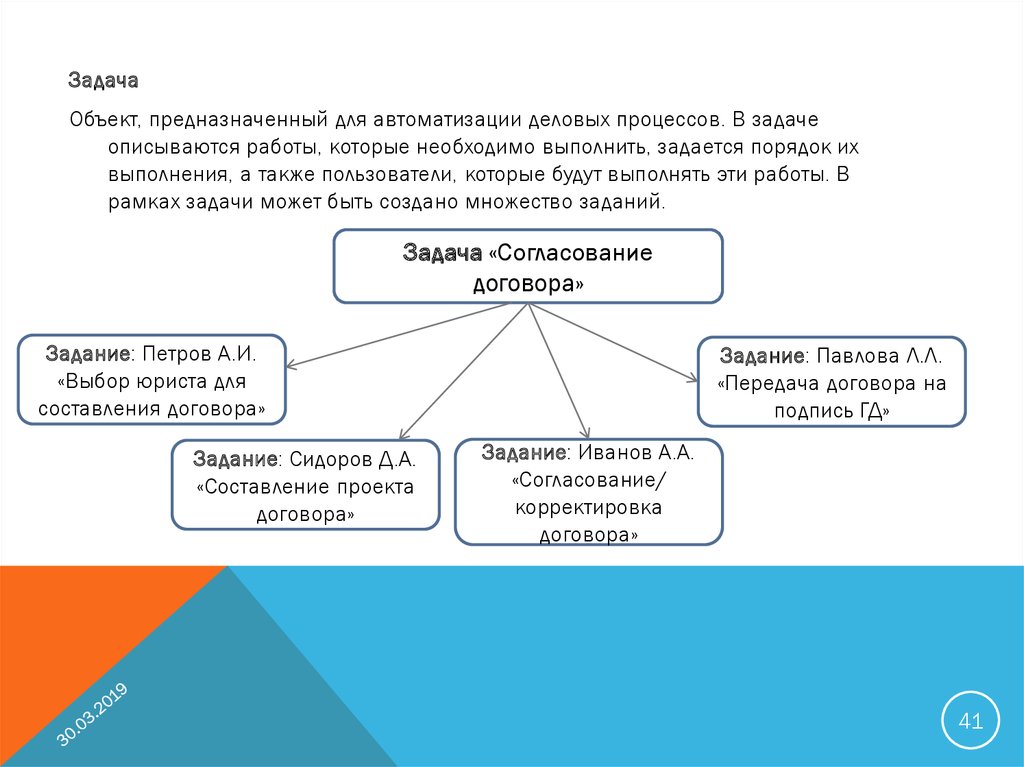
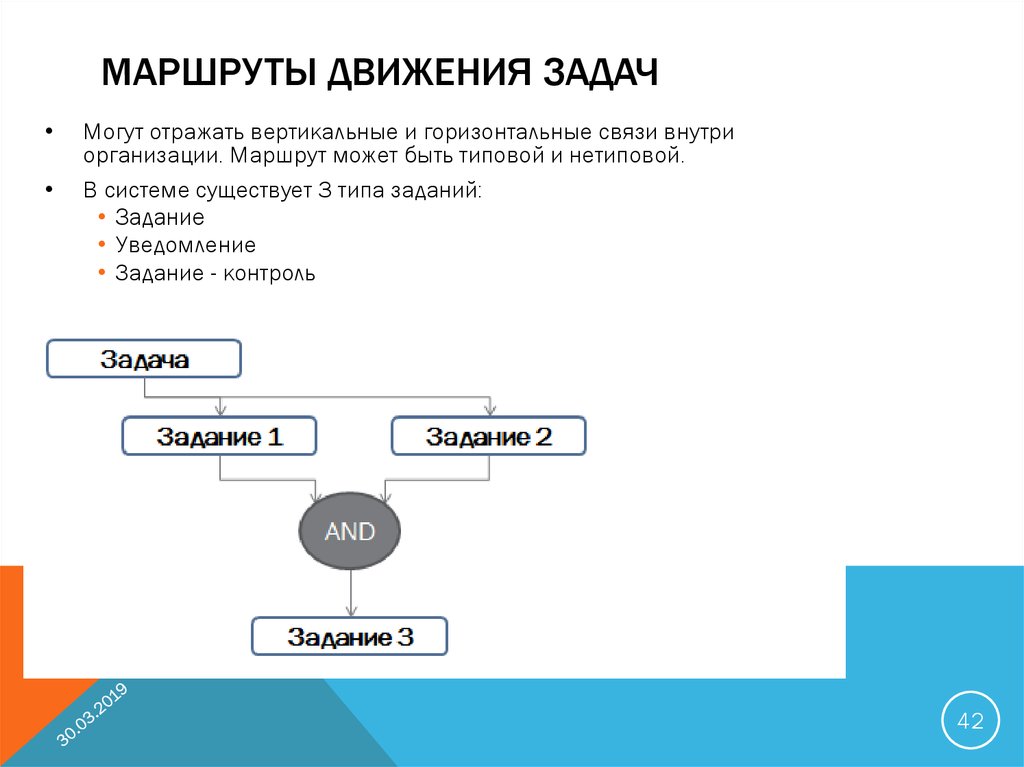
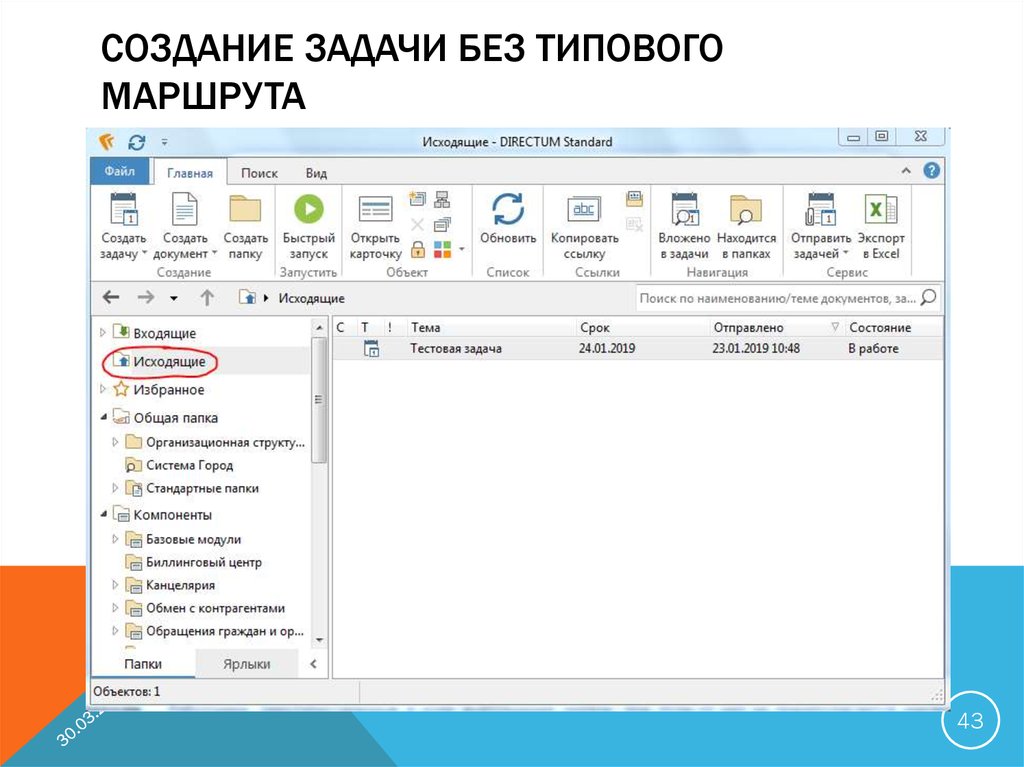
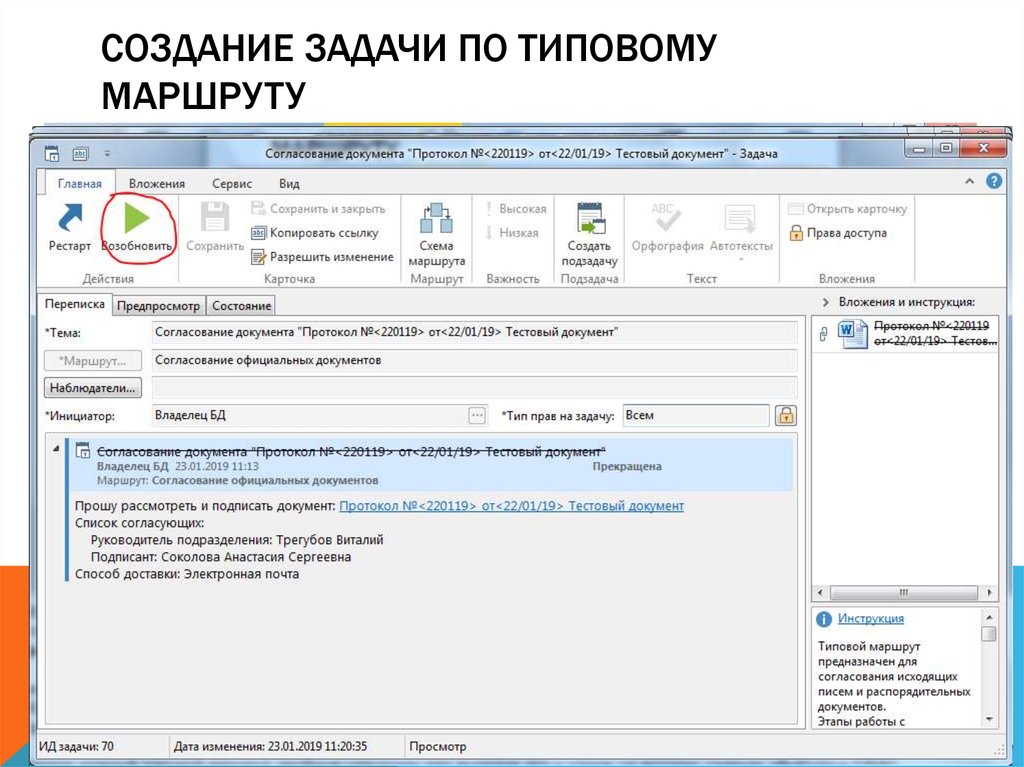
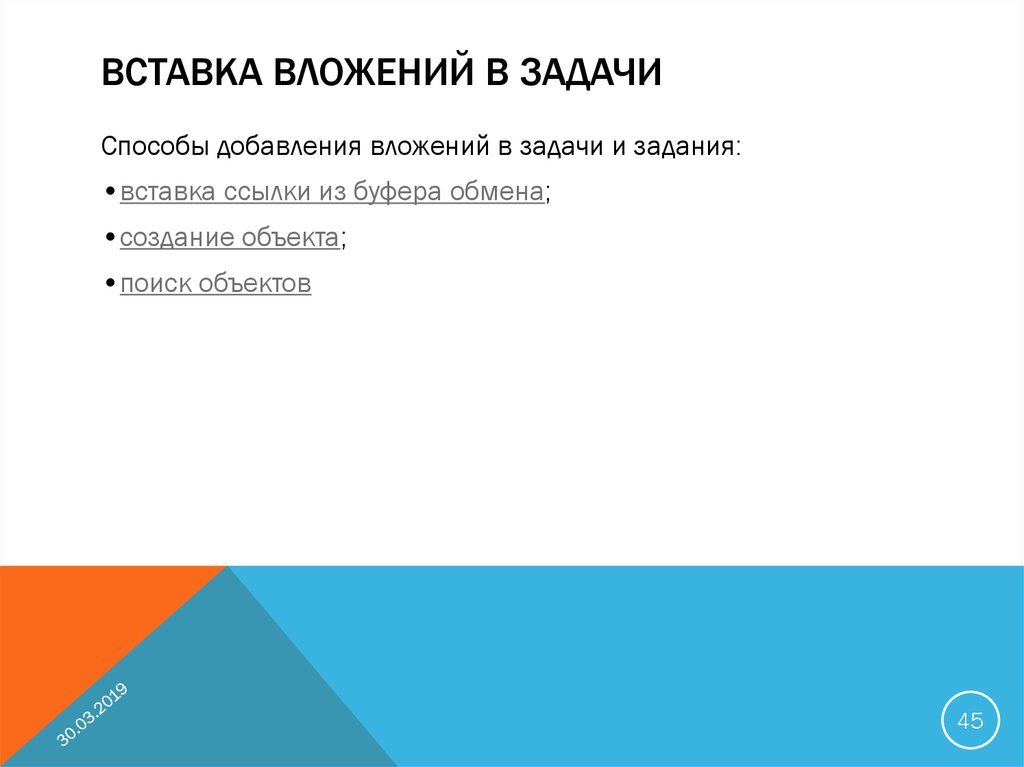
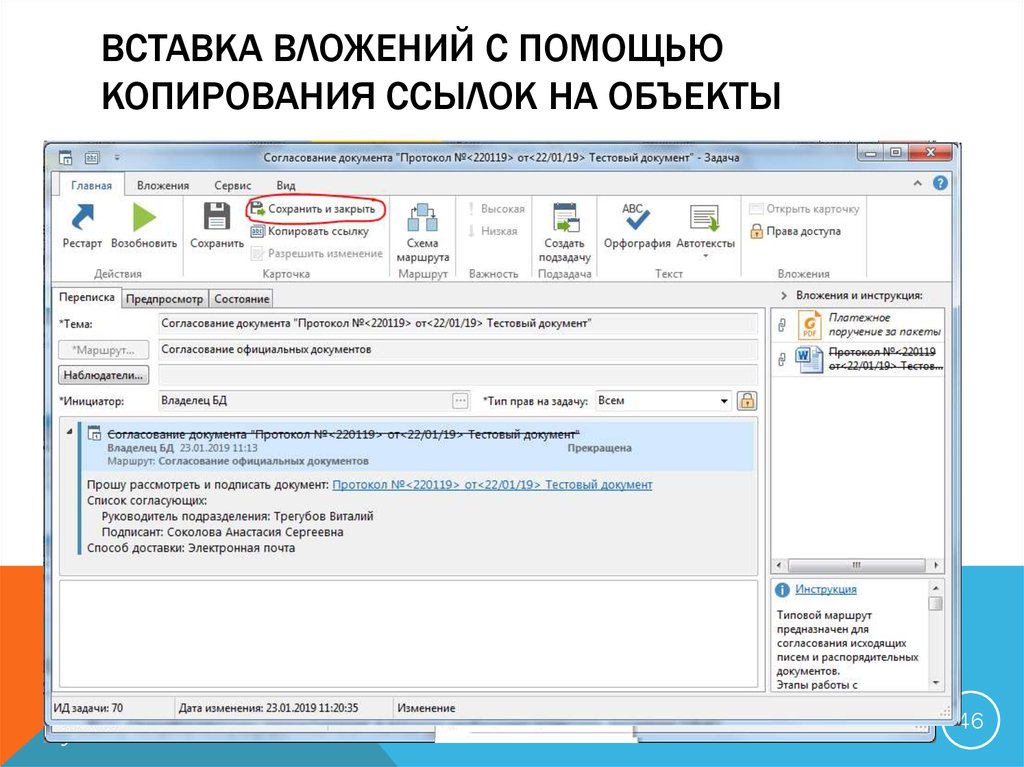
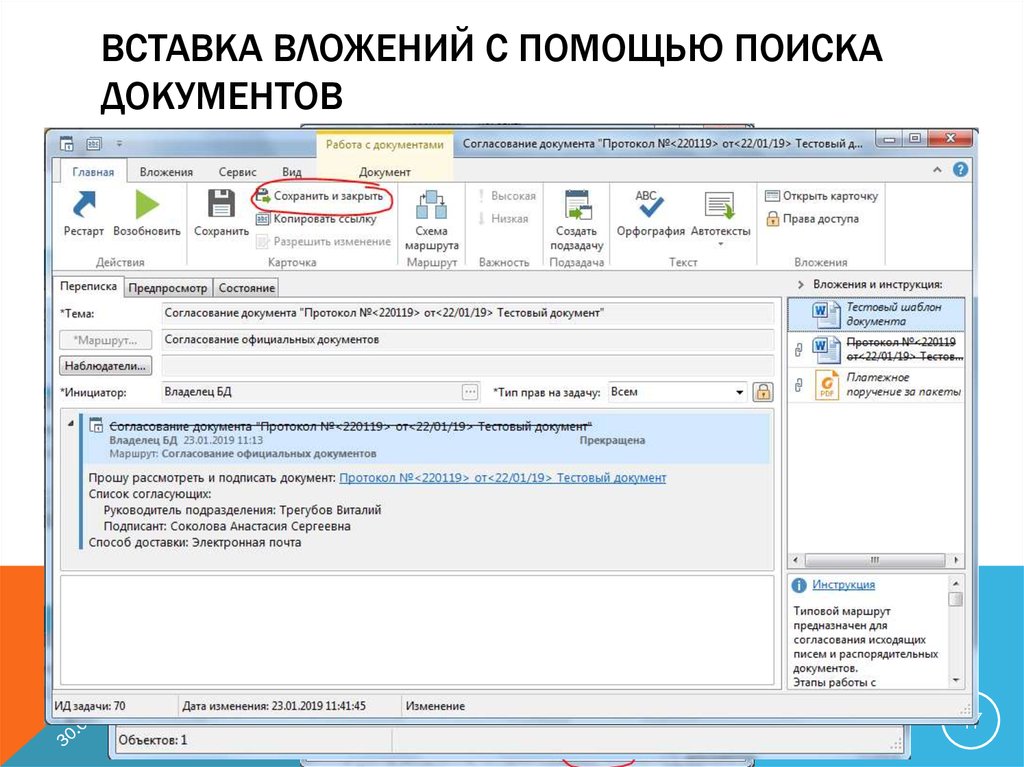
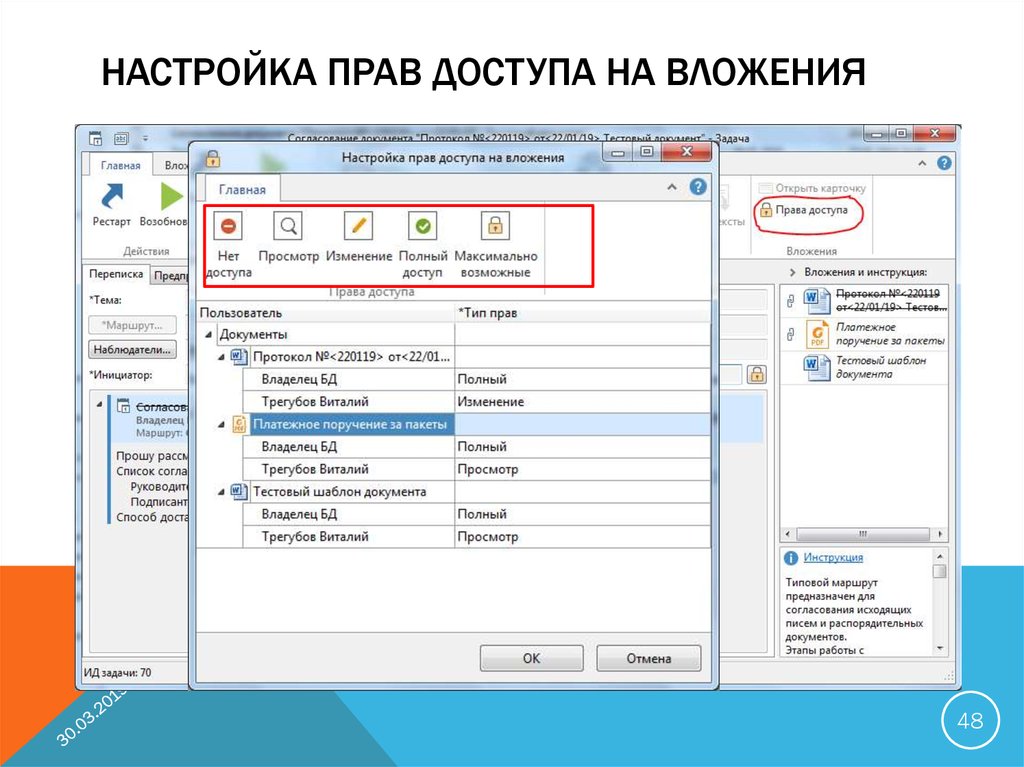


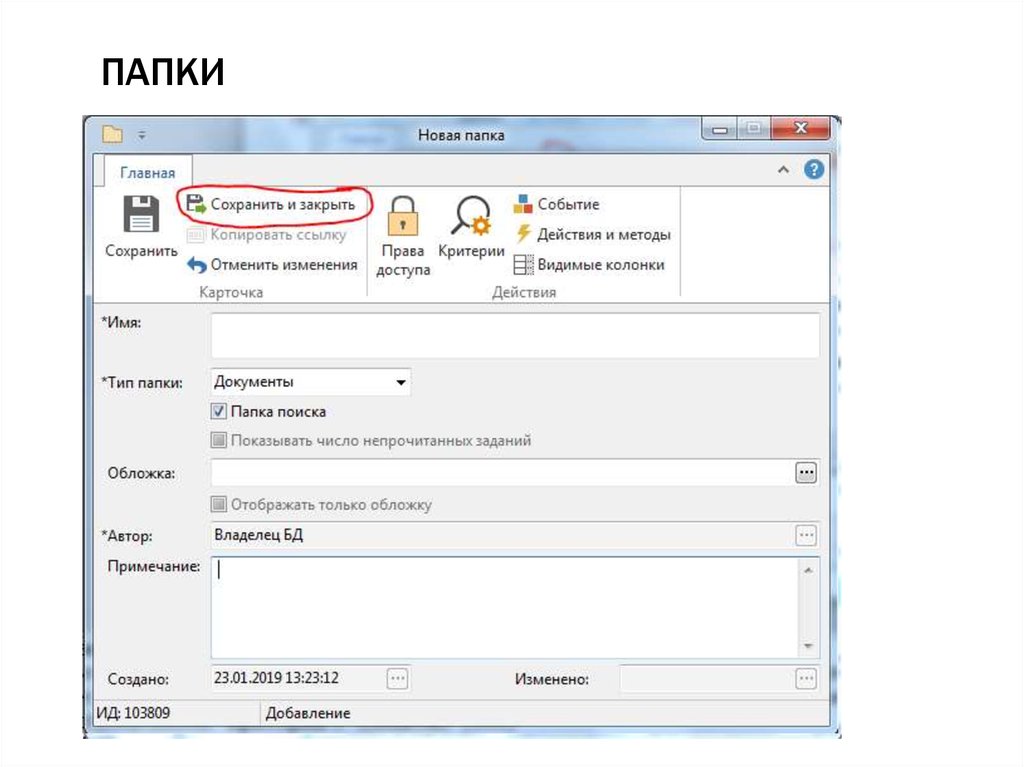
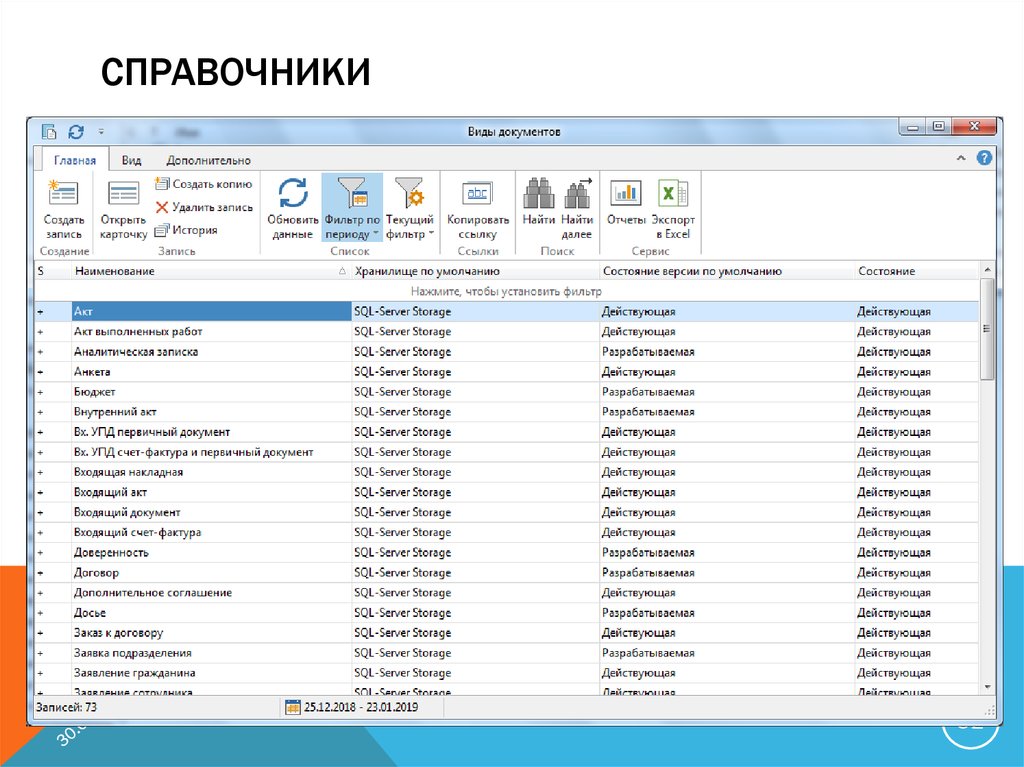
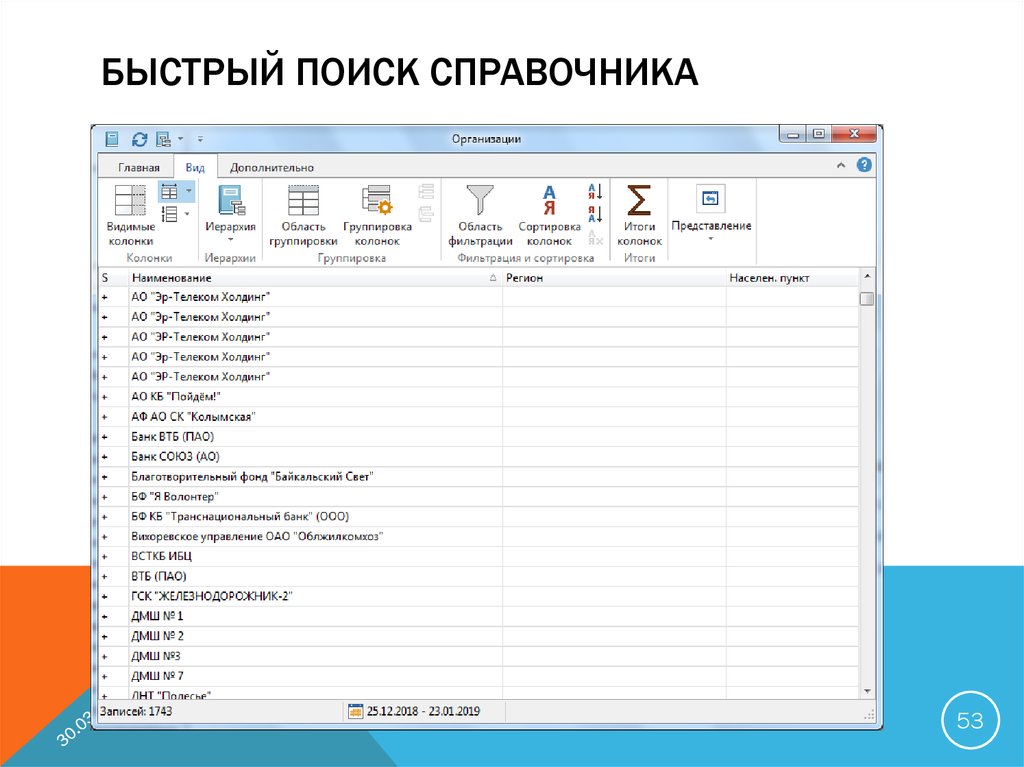
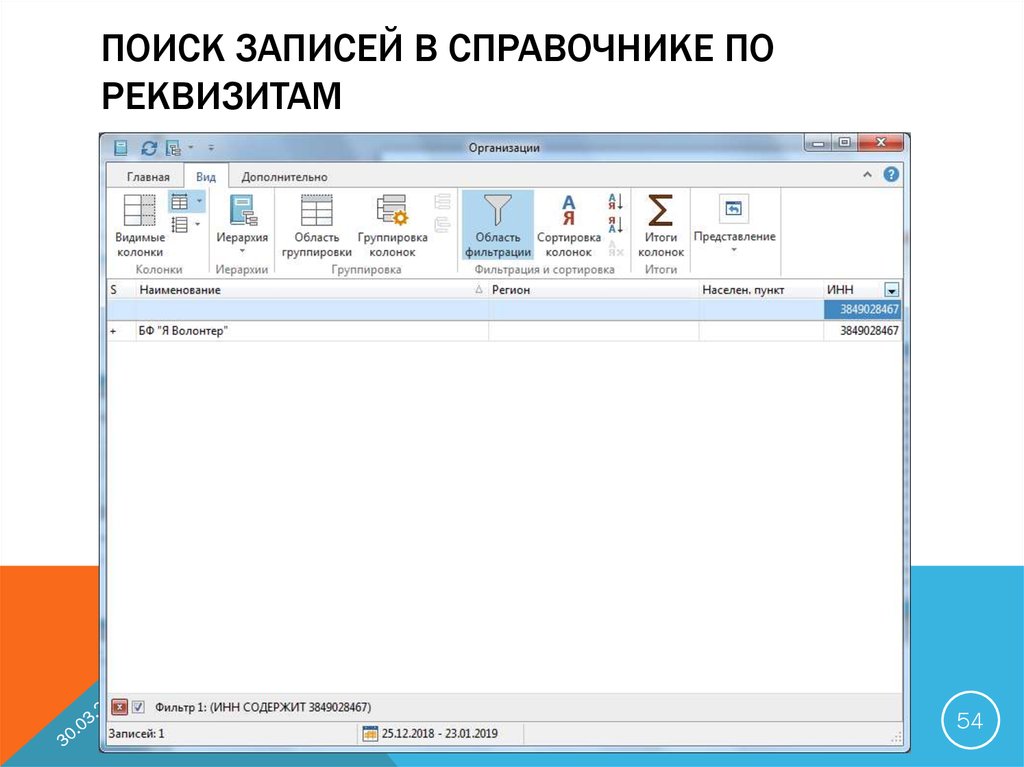
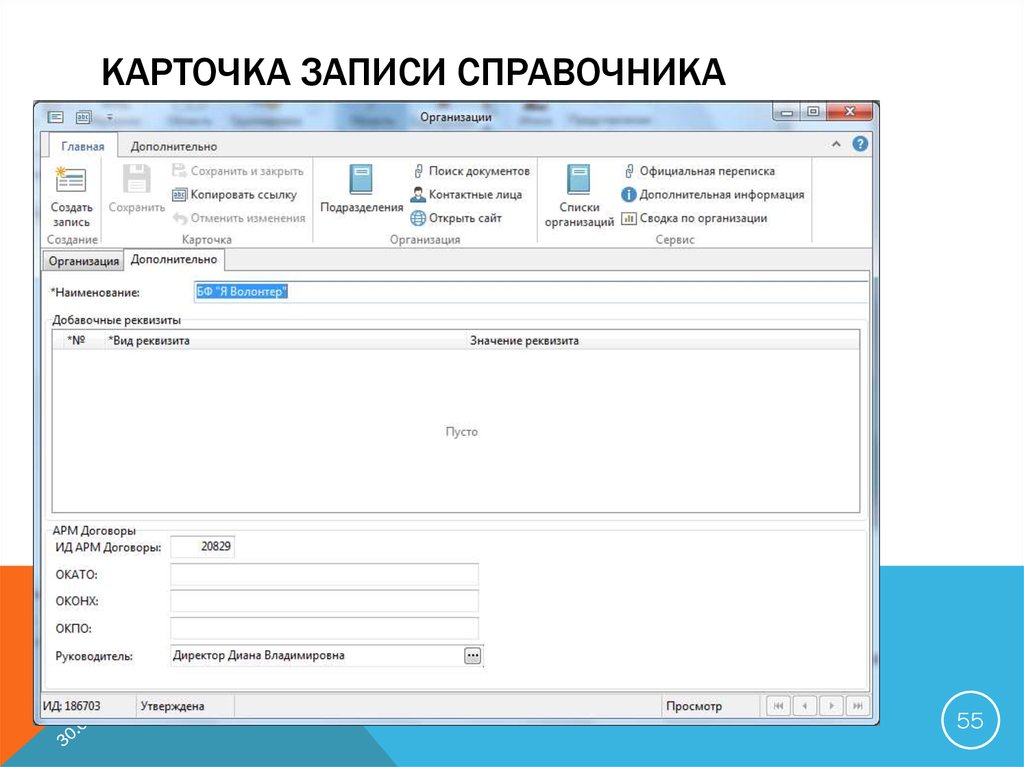


 Программное обеспечение
Программное обеспечение








